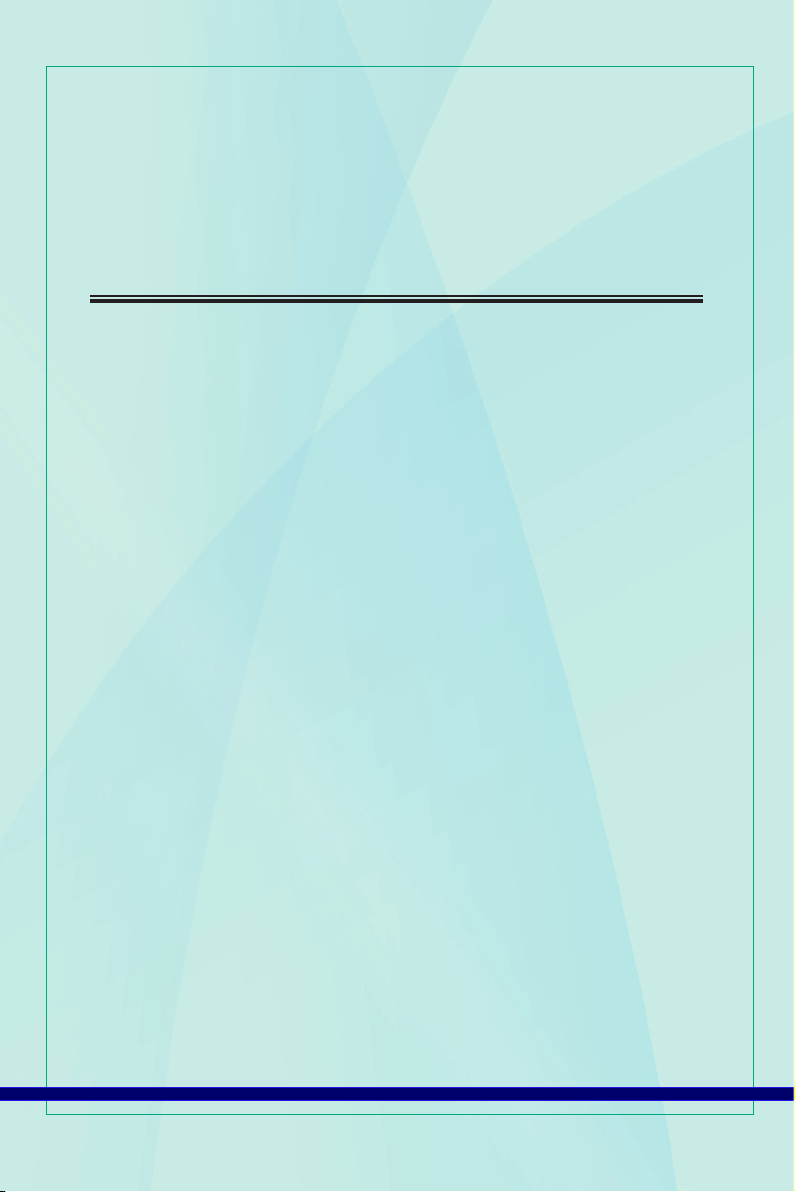
Wind Box DE520 / DC520
Sistem MS-6681 (V1.X)
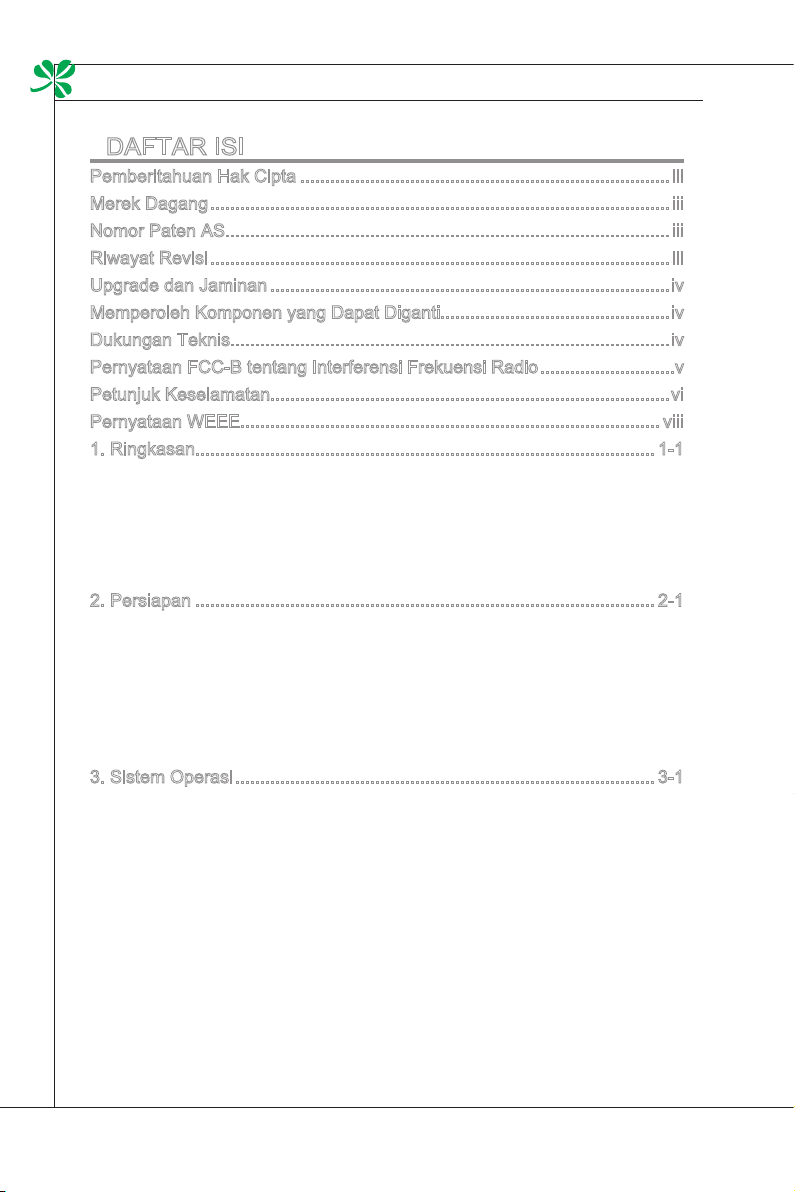
Pendahuluan
▍
DAFTAR ISI
▍
Pemberitahuan Hak Cipta ..........................................................................iii
Merek Dagang ............................................................................................iii
Nomor Paten AS.........................................................................................iii
Riwayat Revisi ............................................................................................iii
Upgrade dan Jaminan ................................................................................iv
Memperoleh Komponen yang Dapat Diganti..............................................iv
Dukungan Teknis........................................................................................iv
Pernyataan FCC-B tentang Interferensi Frekuensi Radio ...........................v
Petunjuk Keselamatan................................................................................vi
Pernyataan WEEE.................................................................................... viii
1. Ringkasan............................................................................................ 1-1
Isi Kemasan .....................................................................................................1-2
Gambaran Umum Sistem .................................................................................1-3
Spesikasi Mainboard ...................................................................................... 1-8
Spesikasi Sistem ............................................................................................ 1-9
Penggantian dan Peningkatan Kemampuan Komponen ............................... 1-10
2. Persiapan ............................................................................................2-1
Kiat Keamanan dan Kenyamanan ...................................................................2-2
Membiasakan Bekerja yang Baik .....................................................................2-3
Mengenal Keyboard (Opsional) .......................................................................2-4
Menyambungkan Perangkat Periferal ..............................................................2-6
Tentang Drive Hard Disk ................................................................................ 2-11
Menyambungkan Daya .................................................................................. 2-12
3. Sistem Operasi .................................................................................... 3-1
Kongurasi Boot Sistem untuk pertama kalinya...............................................3-2
Membuat Disk Pemulihan Sistem ....................................................................3-3
Sambungan Jaringan di Windows 7 .................................................................3-9
Sambungan LAN Nirkabel RALINK (Opsional) .............................................. 3-14
Manajemen Daya ........................................................................................... 3-16
Pemulihan Sistem .......................................................................................... 3-18
ii
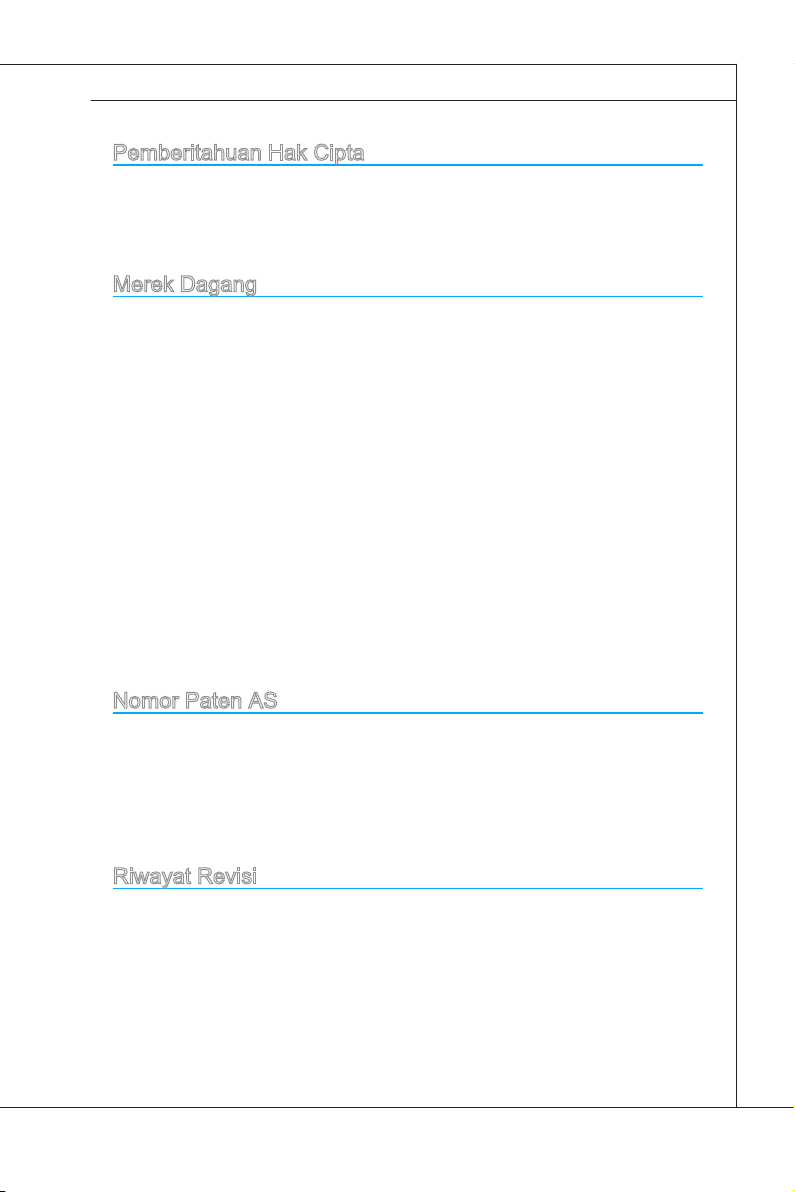
MS-6681
Pemberitahuan Hak Cipta
Materi dalam dokumen ini merupakan hak kekayaan intelektual milik MICRO-STAR
INTERNATIONAL. Kami mempersiapkan dokumen ini dengan cermat, namun tidak
menjamin keakuratan isinya. Produk kami terus disempurnakan dan kami berhak
melakukan perubahan tanpa pemberitahuan sebelumnya.
Merek Dagang
Semua merek dagang merupakan hak milik dari pemilik masing-masing.
MSI® adalah merek dagang terdaftar dari Micro-Star Int’l Co., Ltd.
AMD® adalah merek dagang terdaftar dari Advanced Micro Devices, Inc.
AMI® adalah merek dagang terdaftar dari American Megatrends Inc.
ATI® adalah merek dagang terdaftar dari ATI Technologies, Inc.
Award® adalah merek dagang terdaftar dari Phoenix Technologies Ltd.
Intel® adalah merek dagang terdaftar dari Intel Corporation.
JMicron® adalah merek dagang terdaftar dari JMicron Technology Corporation.
Netware® adalah merek dagang terdaftar dari Novell, Inc.
NVIDIA® adalah merek dagang terdaftar dari NVIDIA Corporation.
Realtek® adalah merek dagang terdaftar dari Realtek Semiconductor Corporation.
Sound Blaster® adalah merek dagang terdaftar dari Creative Technology Ltd.
Windows® adalah merek dagang terdaftar dari Microsoft Corporation.
SRS Premium Sound, SRS, dan simbolnya adalah merek dagang dari SRS Labs,
Inc.
Nomor Paten AS
4,631,603; 4,819,098; 4,907,093; 5,315,448; dan 6,516,132.
Produk ini dilengkapi teknologi perlindungan hak cipta yang dilindungi oleh paten
AS dan hak atas kekayaan intelektual lainnya. Penggunaan teknologi perlindungan
hak cipta ini harus disahkan oleh Macrovision serta ditujukan untuk penggunaan di
rumah dan tampilan terbatas lainnya, kecuali jika disahkan dengan cara lain oleh
Macrovision. Dilarang melakukan rekayasa balik atau pembongkaran.
Riwayat Revisi
Revisi Riwayat Revisi Tanggal
V1.1 Versi Windows 7 2010/ 03
iii
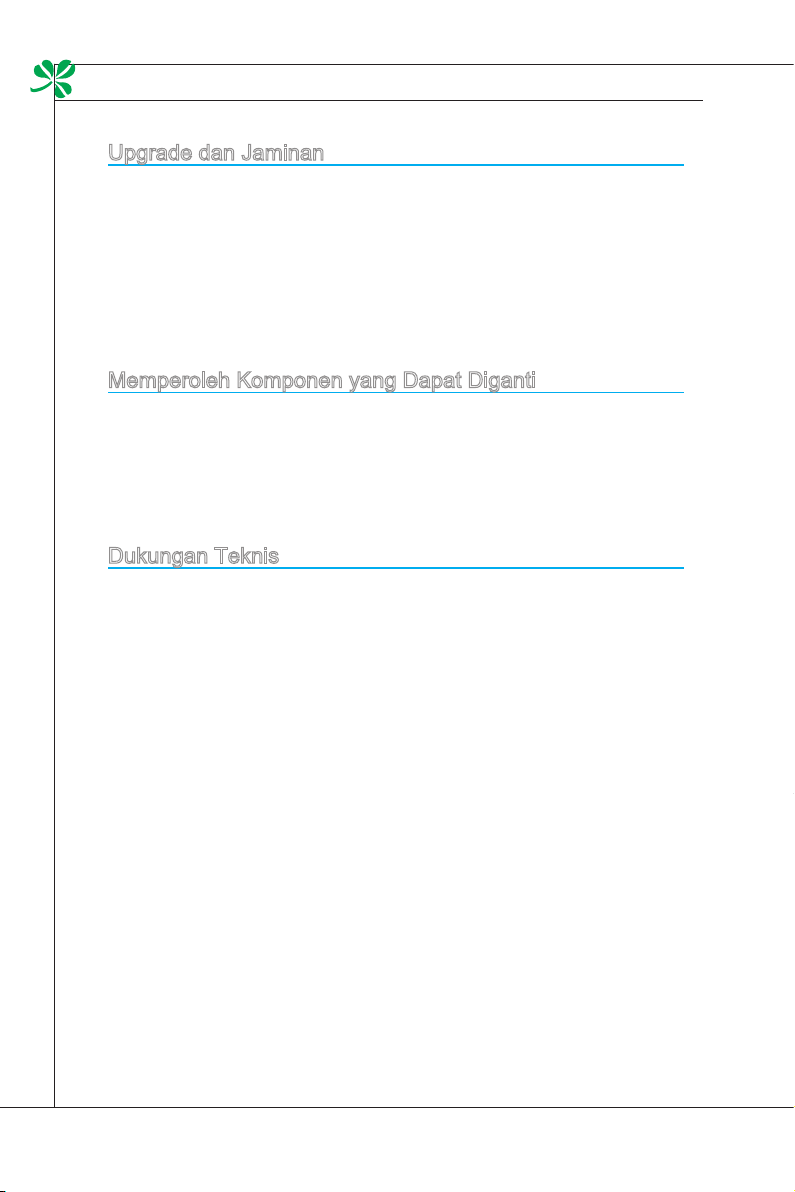
Pendahuluan
▍
Upgrade dan Jaminan
Perlu diketahui bahwa komponen tertentu yang telah terpasang di produk ini
dapat di-upgrade atau diganti sesuai permintaan pengguna. Untuk mengetahui
lebih lanjut tentang pembatasan upgrade, lihat spesifikasi dalam Panduan
Pengguna. Untuk informasi lebih lanjut tentang produk yang dibeli pengguna,
hubungi penyalur setempat. Jangan coba meningkatkan kemampuan atau
mengganti komponen produk jika Anda bukan penyalur resmi atau pusat layanan
karena dapat membatalkan jaminan. Sebaiknya hubungi penyalur resmi atau
pusat layanan untuk mendapatkan layanan peningkatan kemampuan atau
penggantian.
Memperoleh Komponen yang Dapat Diganti
Perlu diketahui bahwa komponen yang dapat diganti (atau yang kompatibel)
untuk produk yang dibeli pengguna di AS dapat diperoleh melalui produsen
dalam waktu 5 tahun sejak produk dihentikan, bergantung kepada peraturan
resmi yang dinyatakan pada saat itu.
■ Untuk informasi rinci tentang perolehan komponen, hubungi produsen melalui
http://www.msicomputer.com/msi_user/msi_rma/
Dukungan Teknis
Jika terjadi masalah pada sistem dan solusinya tidak terdapat dalam panduan
pengguna, hubungi toko tempat Anda membeli atau distributor setempat. Untuk
bantuan lebih lanjut, Anda juga dapat mencoba sumber informasi bantuan
berikut.
Kunjungi situs Web MSI untuk Tanya Jawab, panduan teknis, update
◙
BIOS dan driver, serta informasi lainnya di http://www.msi.com/index.
php?func=service
Hubungi staf teknis kami melalui http://ocss.msi.com/
◙
iv
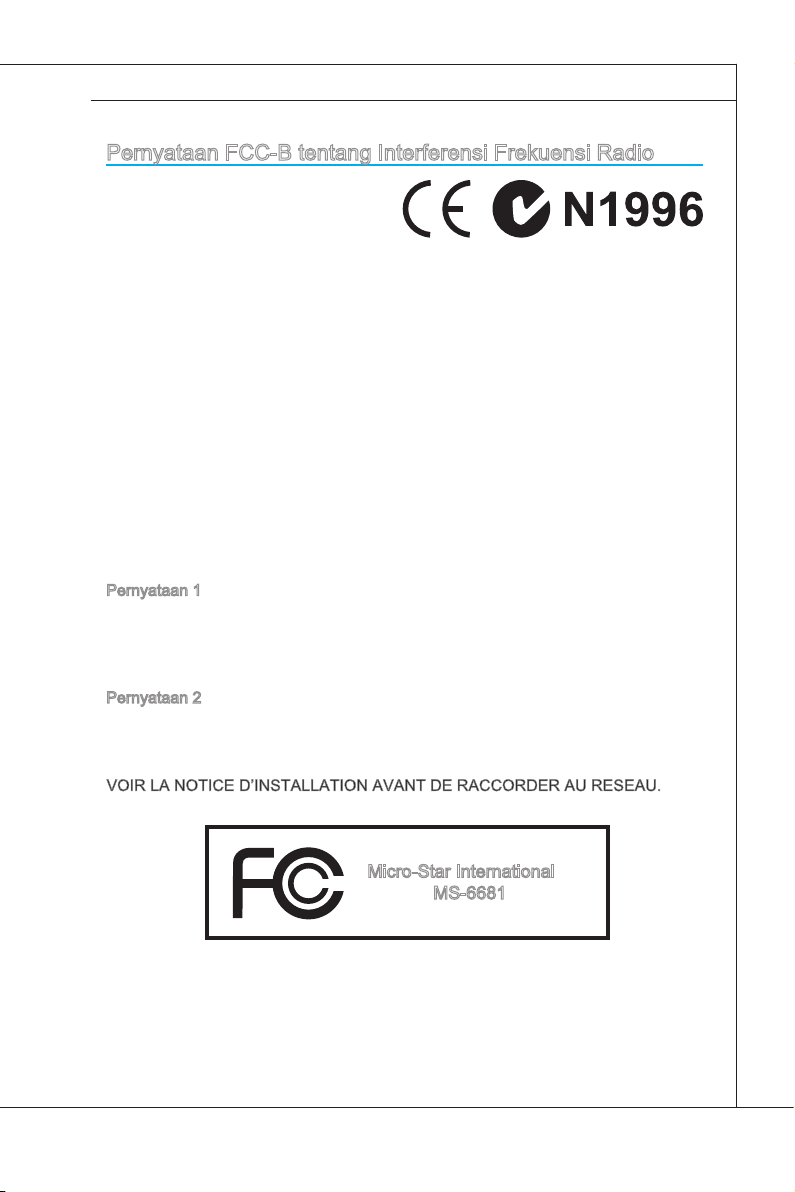
MS-6681
Pernyataan FCC-B tentang Interferensi Frekuensi Radio
Peralatan ini telah diuji dan terbukti
memenuhi standar perangkat digital Kelas
B, sesuai dengan Peraturan FCC Bab 15.
Standar ini dirancang untuk memberikan
perlindungan yang memadai terhadap interferensi berbahaya pada pemasangan di
rumah. Peralatan ini menghasilkan, menggunakan, dan memancarkan radiasi energi
frekuensi radio, dan jika tidak dipasang dan digunakan sesuai dengan panduan
pengguna, dapat mengakibatkan interferensi yang mengganggu komunikasi radio.
Namun, tidak ada jaminan bahwa interferensi tersebut tidak akan terjadi pada
pemasangan tertentu. Jika peralatan ini mengakibatkan interferensi berbahaya
pada penerimaan gelombang radio dan televisi (yang dapat diketahui dengan cara
mematikan dan menghidupkan peralatan), pengguna disarankan untuk mencoba
mengatasi interferensi tersebut melalui satu atau beberapa cara sebagai berikut:
Ubah arah atau posisi antena penerima.
■
Tambahkan jarak antara peralatan dan unit penerima.
■
Sambungkan peralatan ke stopkontak di sirkuit berbeda dari yang digunakan
■
unit penerima.
Untuk mendapatkan bantuan, hubungi dealer atau teknisi radio/TV yang
■
berpengalaman.
Pernyataan 1
Perubahan atau modifikasi yang tidak disetujui secara tertulis oleh pihak yang
bertanggung jawab atas kepatuhan, dapat membatalkan wewenang pengguna untuk
mengoperasikan peralatan ini.
Pernyataan 2
Jika ada, kabel daya AC dan kabel antarmuka yang terlindung harus digunakan untuk
mematuhi batasan emisi.
Micro-Star International
MS-6681
Perangkat ini sesuai dengan Bab 15 Peraturan FCC. Pengoperasian harus sesuai
dengan dua ketentuan sebagai berikut:
perangkat ini dapat menimbulkan interferensi berbahaya dan
1.
perangkat harus menerima semua interferensi yang ditangkap, termasuk
2.
interferensi yang dapat mengakibatkan pengoperasian yang tidak diinginkan.
v
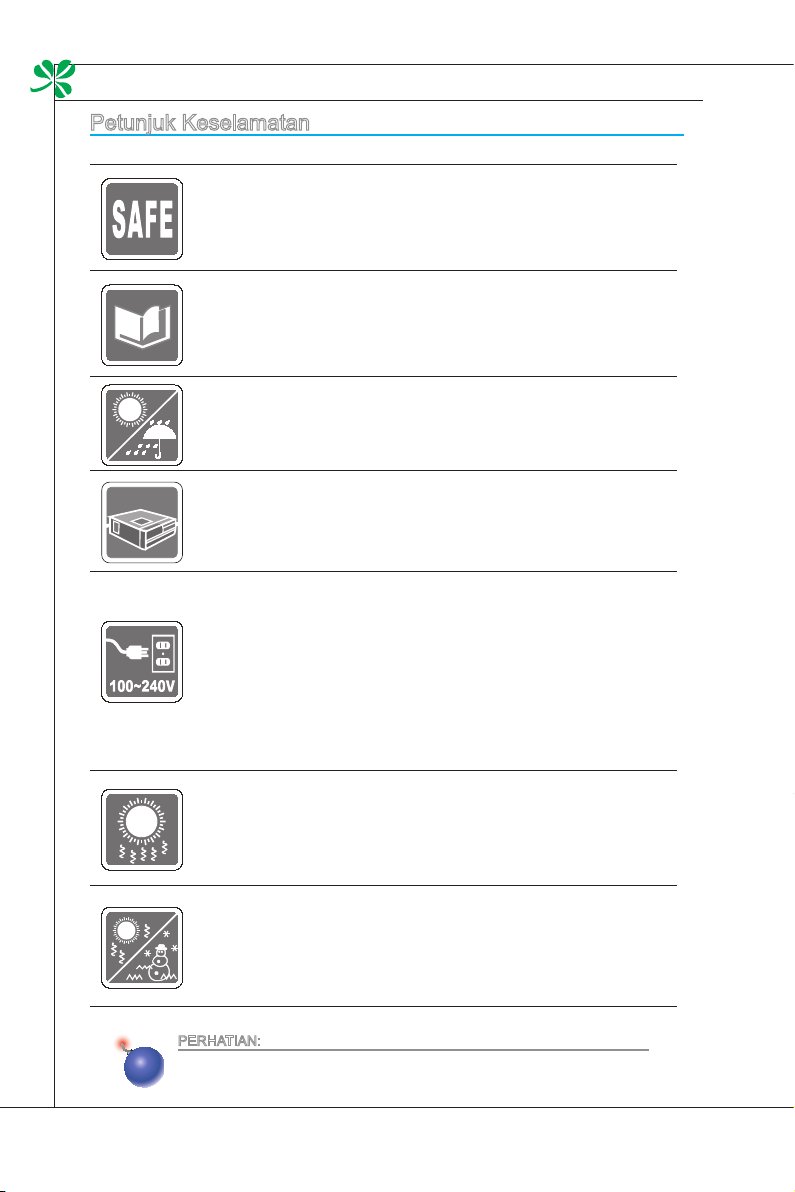
Pendahuluan
▍
Petunjuk Keselamatan
Baca petunjuk keselamatan dengan cermat dan menyeluruh.
Semua informasi dan peringatan dalam panduan pengguna atau peralatan
harus dipahami.
Simpan Panduan Pengguna yang diberikan dalam kemasan agar dapat
digunakan di lain waktu.
Jauhkan peralatan ini dari kelembaban dan suhu tinggi.
Letakkan peralatan ini di atas permukaan rata yang stabil sebelum
memasangnya.
Pastikan tegangan daya berada dalam kisaran yang aman dan diatur
◙
dengan benar ke nilai 100~240V sebelum menyambungkan peralatan
ke stopkontak. Jangan menonaktifkan pin arde pelindung dari konektor.
peralatan harus disambungkan ke stopkontak yang diarde.
Selalu lepaskan sambungan kabel daya AC sebelum memasang kartu
◙
atau modul tambahan ke peralatan.
Selalu lepaskan kabel daya AC atau matikan sakelar jika peralatan tidak
◙
akan dipakai selama beberapa waktu agar konsumsi listrik nol.
Ventilasi pada penutup digunakan untuk mengalirkan udara dan mencegah
panas berlebihan pada peralatan. Jangan tutup ventilasi tersebut.
Jangan simpan peralatan di lingkungan tanpa penyejuk udara dengan suhu
penyimpanan di atas 40OC (120OF) atau di bawah 0OC (32OF), karena dapat
merusak peralatan. Suhu pengoperasian maksimum: 35OC.
PERHATIAN:
Bahaya ledakan jika baterai tidak dipasang dengan benar. Ganti baterai
dengan jenis yang sama atau setara sesuai saran produsen.
vi
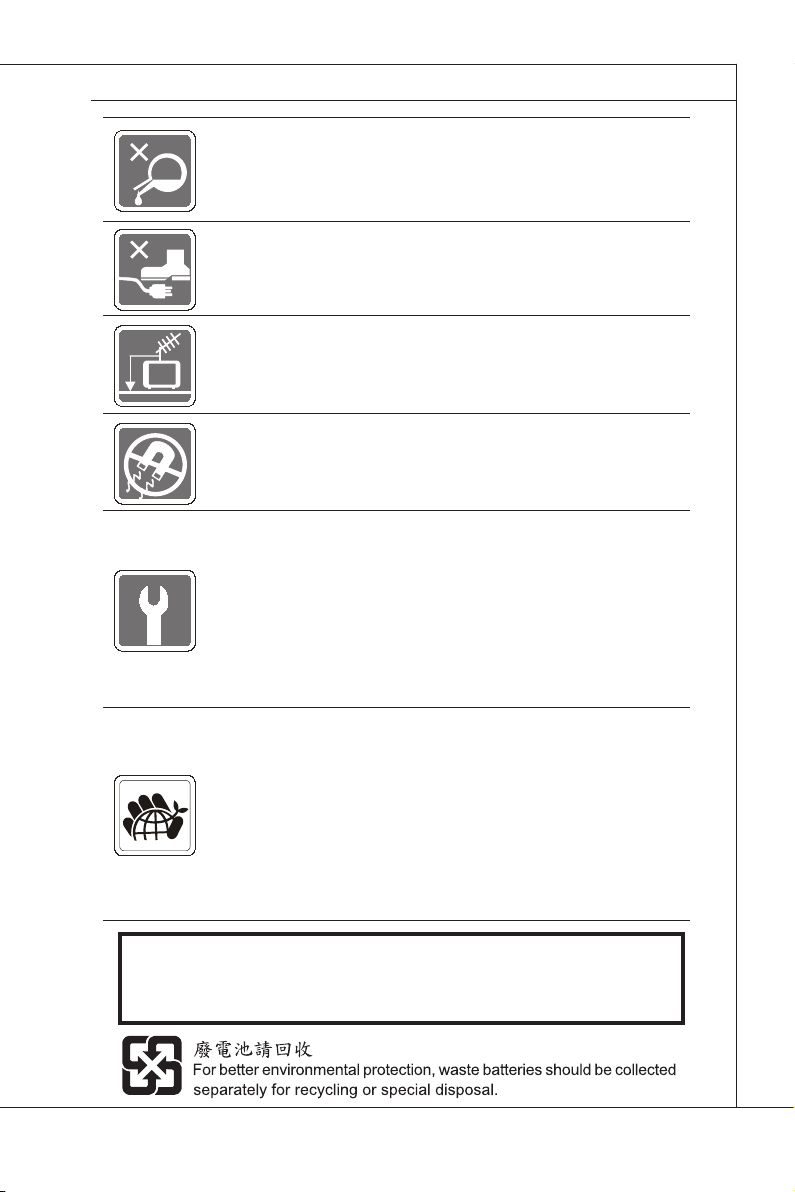
MS-6681
Pastikan celah tidak terkena cairan karena dapat merusak peralatan atau
mengakibatkan sengatan listrik.
Sambungkan kabel daya dengan rapi agar tidak terinjak. Jangan letakkan
apa pun di atas kabel daya.
Saat menyambungkan kabel koaksial ke TV Tuner, pastikan pelindung
logam telah terpasang secara memadai ke pelindung sistem arde bangunan.
Jauhkan benda berdaya magnet atau listrik kuat dari peralatan.
Bawa peralatan ke teknisi ahli untuk diperiksa jika:
Kabel atau konektor daya rusak.
◙
Peralatan terkena cairan.
◙
Terjadi kondensasi uap air pada peralatan.
◙
Peralatan tidak berfungsi dengan semestinya atau tidak dapat
◙
digunakan sesuai dengan Panduan Pengguna.
Peralatan jatuh atau rusak.
◙
Terjadi kerusakan nyata pada peralatan.
◙
Desain Ramah Lingkungan dan Pendaurulangan
Peralatan dan komponen ini didesain untuk dapat didaur ulang kembali
◙
jika tak lagi digunakan.
Layanan pembuangan dan pendaurulangan untuk peralatan ini tersedia
◙
di beberapa negara.
Untuk mendapatkan informasi lebih lanjut tentang pendaurulangan dan
◙
pembuangan, harap hubungi distributor setempat.
Kunjungi situs web MSI untuk mendapatkan informasi lebih lanjut
◙
melalui
http://www.msi.com/index.php?func=html&name=service_worldwide.
Perangkat penyimpanan optik digolongkan sebagai PRODUK LASER KELAS 1.
1.
Dilarang menggunakan kontrol, pengaturan, atau performa prosedur selain yang
telah ditetapkan.
Jangan sentuh lensa di dalam drive.
2.
vii
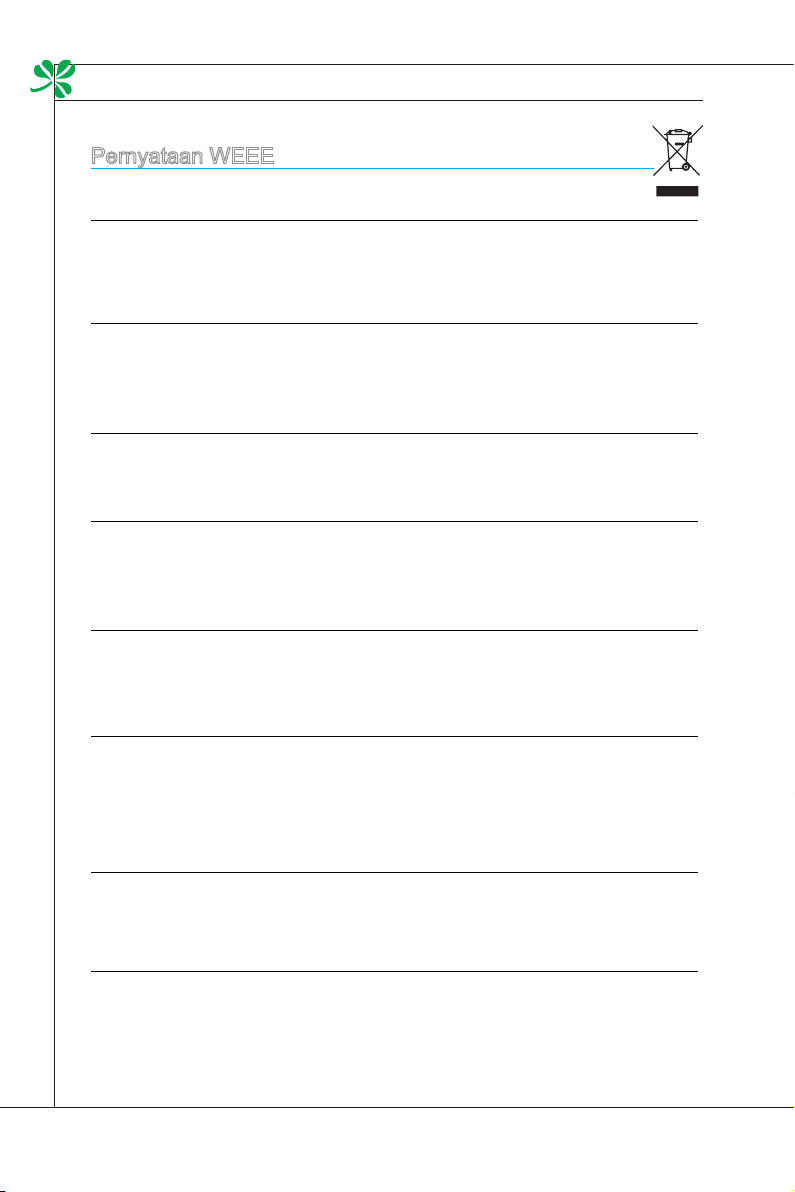
Pendahuluan
WEEE Statement
(English) Under the European Union (“EU”) Directive on Waste Electrical and Electronic
Equipment, Directive 2002/96/EC, which takes effect on August 13, 2005, products of
“electrical and electronic equipment” cannot be discarded as municipal waste anymore and
manufacturers of covered electronic equipment will be obligated to take back such products at
the end of their useful life.
(French) (Français) Au sujet de la directive européenne (EU) relative aux déchets des
équipement électriques et électroniques, directive 2002/96/EC, prenant effet le 13 août 2005,
que les produits électriques et électroniques ne peuvent être déposés dans les décharges
ou tout simplement mis à la poubelle. Les fabricants de ces équipements seront obligés de
récupérer certains produits en fin de vie.
(German) (Deutsch) Gemäß der Richtlinie 2002/96/EG über Elektro- und Elektronik-Altgeräte
dürfen Elektro- und Elektronik-Altgeräte nicht mehr als kommunale Abfälle entsorgt werden, die
sich auf 13.August, 2005 wirken. Und der Hersteller von bedeckt Elektronik-Altgeräte gesetzlich
zur gebrachten Produkte am Ende seines Baruchbarkeitsdauer zurückzunehmen.
(Spanish) (Español) Bajo la directiva 2002/96/EC de la Unión Europea en materia de desechos
y/o equipos electrónicos, con fecha de rigor desde el 13 de agosto de 2005, los productos
clasificados como “eléctricos y equipos electrónicos” no pueden ser depositados en los
contenedores habituales de su municipio, los fabricantes de equipos electrónicos, están
obligados a hacerse cargo de dichos productos al termino de su período de vida.
(Italian) (Italiano) In base alla Direttiva dell’Unione Europea (EU) sullo Smaltimento dei
Materiali Elettrici ed Elettronici, Direttiva 2002/96/EC in vigore dal 13 Agosto 2005, prodotti
appartenenti alla categoria dei Materiali Elettrici ed Elettronici non possono più essere eliminati
come rifiuti municipali: i produttori di detti materiali saranno obbligati a ritirare ogni prodotto alla
fine del suo ciclo di vita.
(Russian) (Русский) В соответствии с директивой Европейского Союза (ЕС) по
предотвращению загрязнения окружающей среды использованным электрическим
и электронным оборудованием (директива WEEE 2002/96/EC), вступающей в силу
13 августа 2005 года, изделия, относящиеся к электрическому и электронному
оборудованию, не могут рассматриваться как бытовой мусор, поэтому производители
вышеперечисленного электронного оборудования обязаны принимать его для
переработки по окончании срока службы.
(Turkish) (Türkçe) Avrupa Birliği (AB) Kararnamesi Elektrik ve Elektronik Malzeme Atığı,
2002/96/EC Kararnamesi altında 13 Ağustos 2005 tarihinden itibaren geçerli olmak üzere,
elektrikli ve elektronik malzemeler diğer atıklar gibi çöpe atılamayacak ve bu elektonik
cihazların üreticileri, cihazların kullanım süreleri bittikten sonra ürünleri geri toplamakla yükümlü
olacaktır.
▍
Pernyataan WEEE
viii
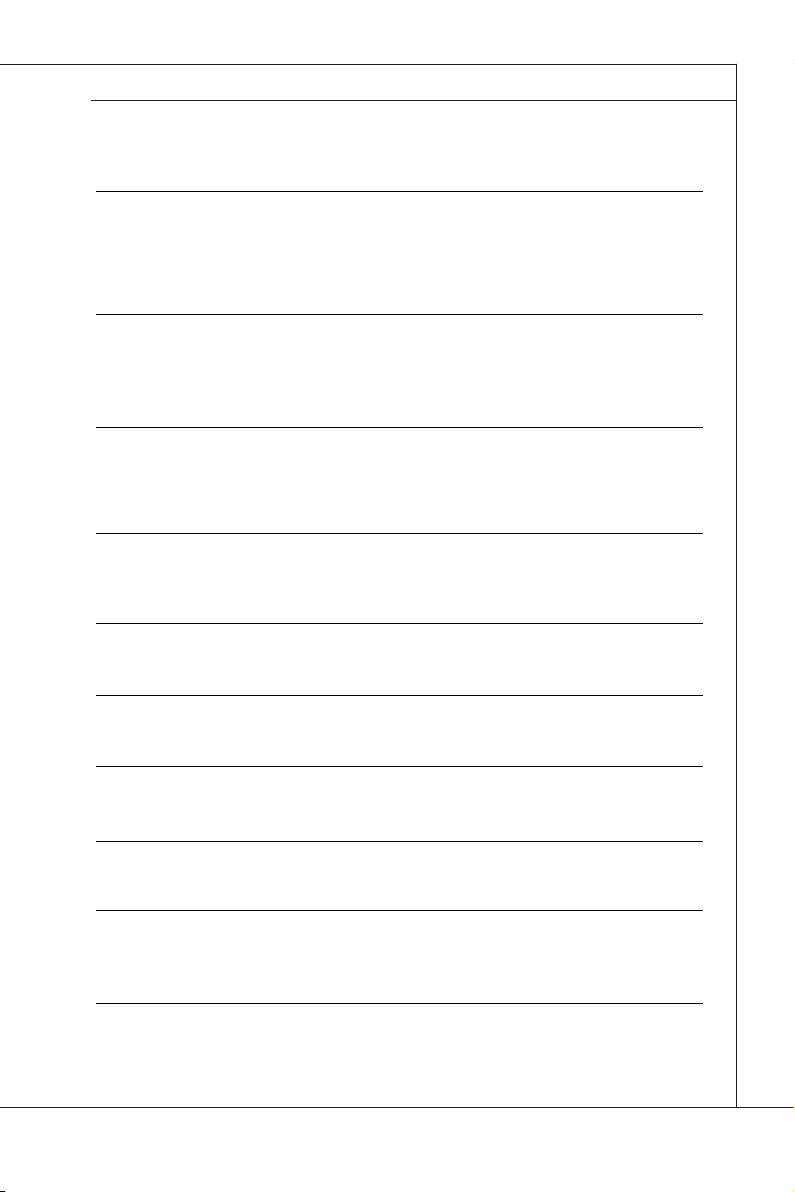
(Greek) (Ελληνικά) Σύμφωνα με την Οδηγία 2002/96/ΕΚ της Ευρωπαϊκής Ένωσης («ΕΕ») περί
Απόρριψης Ηλεκτρικού και Ηλεκτρονικού Εξοπλισμού (WEEE), η οποία λαμβάνει ισχύ στις 13
Αυγούστου 2005, τα προϊόντα «ηλεκτρικού και ηλεκτρονικού εξοπλισμού» δεν είναι δυνατόν να
απορριφθούν πλέον ως κοινά απορρίμματα και οι κατασκευαστές κεκαλυμμένου ηλεκτρονικού
εξοπλισμού είναι υποχρεωμένοι να πάρουν πίσω αυτά τα προϊόντα στο τέλος της ωφέλιμης
ζωής τους.
(Polish) (Polski) Zgodnie z Dyrektywą Unii Europejskiej (“UE”) dotyczącą odpadów produktów
elektrycznych i elektronicznych (Dyrektywa 2002/96/EC), która wchodzi w życie 13 sierpnia
2005, tzw. “produkty oraz wyposażenie elektryczne i elektroniczne “ nie mogą być traktowane
jako śmieci komunalne, tak więc producenci tych produktów będą zobowiązani do odbierania
ich w momencie gdy produkt jest wycofywany z użycia.
(Hungarian) (Magyar) Az Európai Unió („EU”) 2005. augusztus 13-án hatályba lépő, az
elektromos és elektronikus berendezések hulladékairól szóló 2002/96/EK irányelve szerint az
elektromos és elektronikus berendezések többé nem kezelhetőek lakossági hulladékként, és
az ilyen elektronikus berendezések gyártói kötelessé válnak az ilyen termékek visszavételére
azok hasznos élettartama végén.
(Czech) (Čeština) Podle směrnice Evropské unie (“EU”) o likvidaci elektrických a elektronických
výrobků 2002/96/EC platné od 13. srpna 2005 je zakázáno likvidovat “elektrické a elektronické
výrobky” v běžném komunálním odpadu a výrobci elektronických výrobků, na které se tato
směrnice vztahuje, budou povinni odebírat takové výrobky zpět po skončení jejich životnosti.
(Traditional Chinese ) (繁體中文) 歐盟已制訂有關廢電機電子設備法令,亦即自2005年8月13日
生效的 2002/96/EC,明文規定「電機電子設備產品」不可再以都市廢棄物處理,且所有相關電
子設備製造商,均須在產品使用壽命結束後進行回收。
(Simplified Chinese ) (简体中文) 欧盟已制订有关废电机电子设备法令,亦即自2005年8月13日生
效的 2002/96/EC,明文规定「电机电子设备产品」不可再以都市废弃物处理,且所有相关电子
设备制造商,均须在产品使用寿命结束后进行回收。
(Japanese) (日本語) 2005年8月13日以降にEU加盟国を流通する電気・電子製品には WEEE指
令によりゴミ箱に×印のリサイクルマークの表示が義務づけられており、廃棄物として捨てる
ことの禁止とリサイクルが義務づけられています。
(Korean) (한국어) 2005년 8월 13일자로 시행된 폐전기전자제품에 대한 유럽연합(“EU”) 지침, 지
침 2002/96/EC에 의거하여, “전기전자제품”은 일반 쓰레기로 폐기할 수 없으며 제품의 수명이 다
하면 해당 전자제품의 제조업체가 이러한 제품을 회수할 책임이 있습니다.
(Vietnam) (Tieng Viet) Theo Hướng dẫn của Liên minh Châu Âu (“EU”) về Thiết bị điện & điện
tử đã qua sử dụng, Hướng dẫn 2002/96/EC, vốn đã có hiệu lực vào ngày 13/8/2005, các sản
phẩm thuộc “thiết bị điện và điện tử” sẽ không còn được vứt bỏ như là rác thải đô thị nữa và
các nhà sản xuất thiết bị điện tử tuân thủ hướng dẫn sẽ phải thu hồi các sản phẩm này vào
cuối vòng đời.
MS-6681
ix
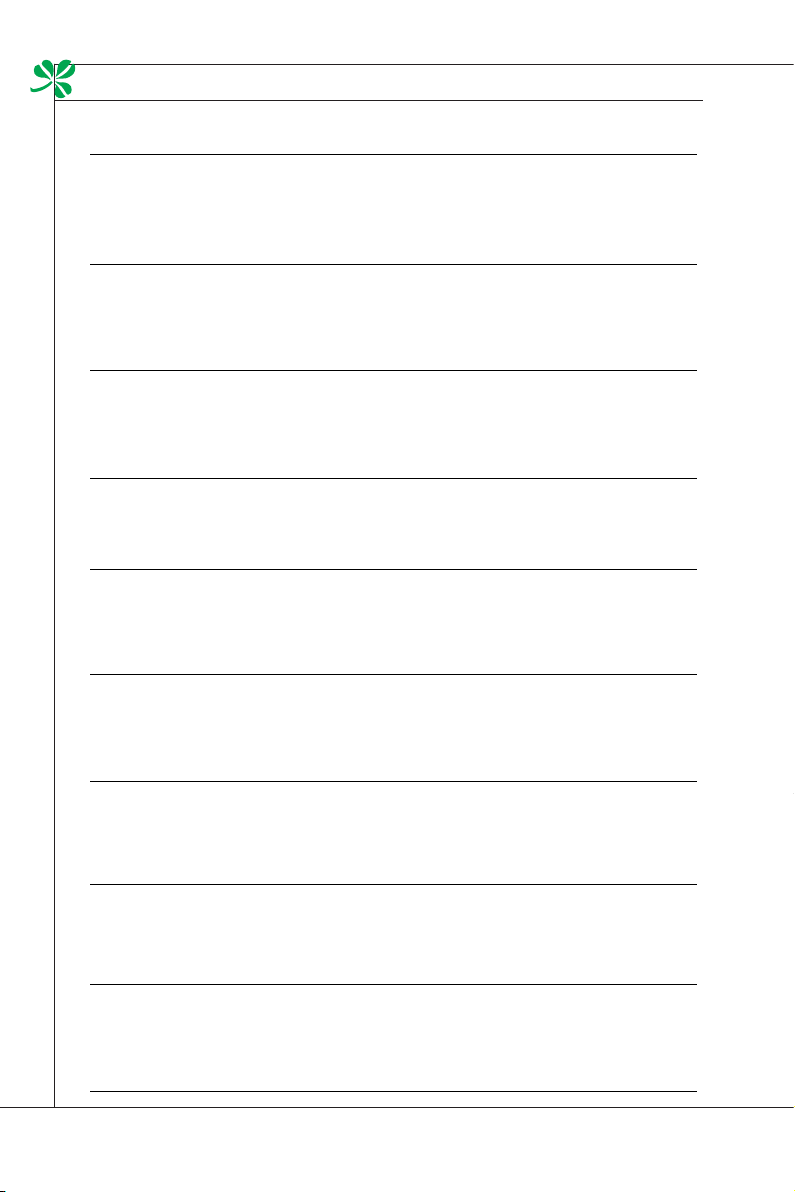
Pendahuluan
(Thai) (ไทย) ภายใต้ข้อกำหนดของสหภาพยุโรป (“EU”) เกี่ยวกับของเสียจากอุปกรณ์ไฟฟ้า
และอิเล็กทรอนิกส์ เลขที่ 2002/96/EC ซึ่งมีผลบังคับใช้ตั้งแต่วันที่ 13 สิงหาคม 2005 ผู้ใช้ไม่สามารถทิ้งผลิ
ตภัณฑ์ที่เป็น “อุปกรณ์ไฟฟ้าและอิเล็กทรอนิกส์” ปะปนกับของเสียทั่วไปของชุมชนได้อีกต่อไป และผู้ผลิตอุ
ปกรณ์อิเล็กทรอนิกส์ดังกล่าวจะถูกบังคับให้นำผลิตภัณฑ์ดังกล่าวกลับคืนเมื่อ
สิ้นสุดอายุการใช้งานของผลิตภัณฑ์
(Indonesia) (Bahasa Indonesia) Sesuai dengan Regulasi Uni Eropa (“UE”) perihal WEEE
(Limbah Peralatan Listrik dan Elektronik), Directive 2002/96/EC, yang berlaku sejak 13, 2005,
produk “peralatan listrik dan elektronik” tidak lagi dapat dibuang sebagai sampah umum dan
pabrik peralatan elektronik diwajibkan untuk mengambil kembali produk tersebut pada saat
masa pakainya habis.
(Serbian) (Srpski) Po Direktivi Evropske unije (“EU”) o odbačenoj ekektronskoj i električnoj
opremi, Direktiva 2002/96/EC, koja stupa na snagu od 13. Avgusta 2005, proizvodi koji
spadaju pod “elektronsku i električnu opremu” ne mogu više biti odbačeni kao običan otpad
i proizvođači ove opreme biće prinuđeni da uzmu natrag ove proizvode na kraju njihovog
uobičajenog veka trajanja.
(Netherlands) (Nederlands) De richtlijn van de Europese Unie (EU) met betrekking tot
Vervuiling van Electrische en Electronische producten (2002/96/EC), die op 13 Augustus 2005
in zal gaan kunnen niet meer beschouwd worden als vervuiling. Fabrikanten van dit soort
producten worden verplicht om producten retour te nemen aan het eind van hun levenscyclus.
(Romanian) (Română) În baza Directivei Uniunii Europene (“UE”) privind Evacuarea
Echipamentului Electric şi Electronic, Directiva 2002/96/EC, care intră în vigoare pe 13 august,
2005, produsele din categoria “echipament electric şi electronic” nu mai pot fi evacuate ca
deşeuri municipale, iar fabricanţii echipamentului electronic vizat vor fi obligaţi să primească
înapoi produsele respective la sfârşitul duratei lor de utilizare.
(Portuguese) (Português) De acordo com a Directiva 2002/96/EC de Resíduos de
Equipamentos Eléctricos e Electrónicos da União Europeia (UE), efectiva desde o 13 de
Agosto do ano 2005, os produtos de “equipamento eléctrico e electrónico” não podem ser
descartados como resíduo municipal e os fabricantes do equipamento electrónico sujeitos a
esta legislação estarão obligados a recolhar estes produtos ao finalizar sua vida útil.
(Swedish) (Svenska) Under Europeiska unionens (“EU”) Weee-direktiv (Waste Electrical and
Electronic Equipment), Direktiv 2002/96/EC, vilket trädde i kraft 13 augusti, 2005, kan inte
produkter från “elektriska och elektroniska utrustningar” kastas i den vanliga hushållssoporna
längre och tillverkare av inbyggd elektronisk utrustning kommer att tvingas att ta tillbaka sådan
produkter när de är förbrukade.
(Finnish) (Suomi) Euroopan unionin (EU) 13.8.2005 voimaan tulleen sähkö- ja
elektroniikkalaiteromua koskevan direktiivin 2002/96/EY mukaisesti ”sähkö- ja
elektroniikkalaitteita” ei saa enää hävittää talousjätteiden mukana. Direktiivin alaisen sähkö- tai
elektroniikkalaitteen valmistajan on otettava laitteet takaisin niiden käyttöiän päättyessä.
(Slovak) (Slovenčina) Na základe smernice Európskej únie („EU“) o elektrických a
elektronických zariadeniach číslo 2002/96/ES, ktorá vstúpila do platnosti 13. augusta 2005,
výrobky, ktorými sú „elektrické a elektronické zariadenia” nesmú byť zneškodňované spolu
s komunálnym odpadom a výrobcovia patričných elektronických zariadení sú povinní takéto
výrobky na konci životnosti prevziať naspäť.
▍
x
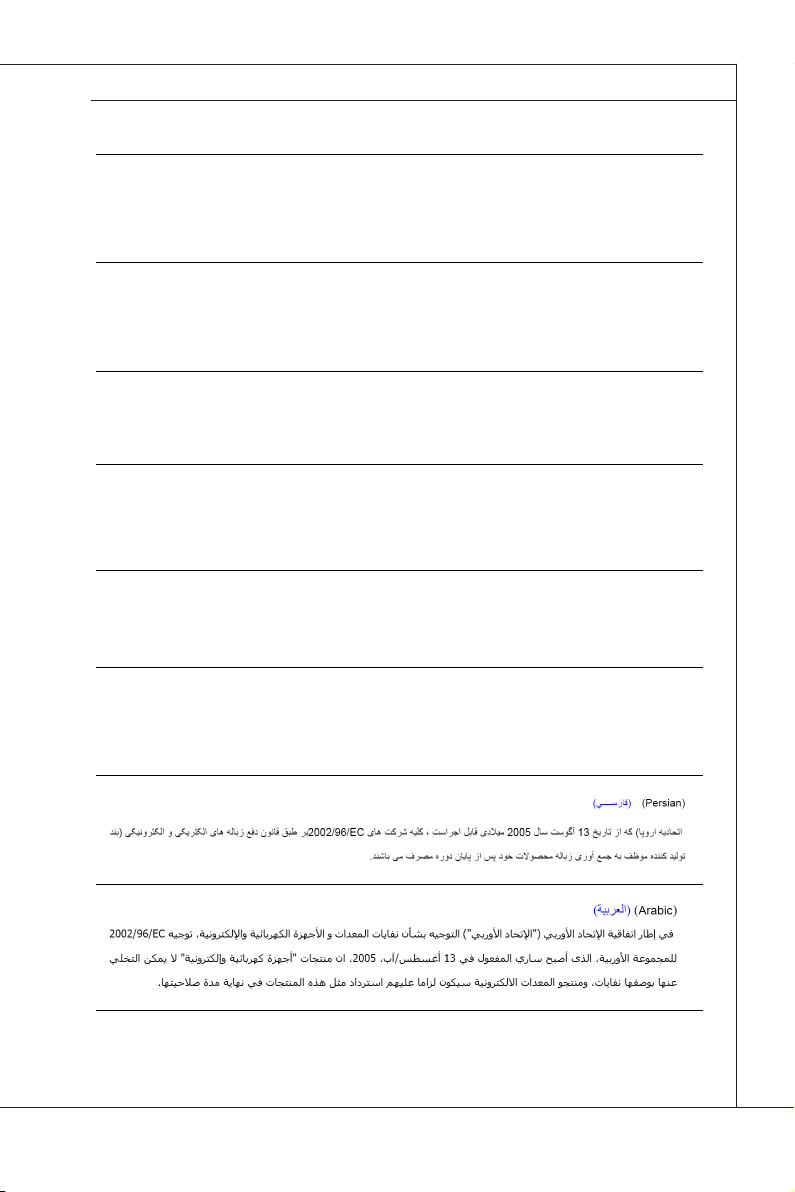
(Slovenian) (Slovenščina) Skladno z določili direktive Evropske unije (“EU”) o odpadni električni
in elektronski opremi, Direktiva 2002/96/ES, ki je veljavna od 13. avgusta, izdelkov “električne
in elektronske opreme” ni dovoljeno odstranjevati kot običajne komunalne odpadke, proizvajalci
zadevne elektronske opreme pa so zavezani, da tovrstne izdelke na koncu njihove življenjske
dobe sprejmejo nazaj.
(Danish) (Dansk) I henhold til direktiv fra den europæiske union (EU) vedrørende elektrisk og
elektronisk affald , Direktiv 2002/96/EC, som træder i kraft den 13. august 2005, må produkter
som “elektrisk og elektronisk udstyr” ikke mere bortskaffes som kommunalt affald. Producenter
af det pågældende, elektroniske udstyr vil være forpligtet til at tage disse produkter tilbage ved
afslutningen på produkternes levetid.
(Norwegian) (Norsk) Under den europeiske unionens (“EU”) direktiv om deponering av
elektronisk og elektrisk utstyr, direktiv 2002/96/EC, som trer i effekt 13. august 2005, kan
ikke produkter av “elektronisk og elektrisk ustyr” lenger deponeres som husholdningsavfall
og fabrikantene av disse produktene er forpliktet å ta tilbake slike produkter ved slutten av
produktets levetid.
(Bulgarian) (български) Според директивата на Европейския съюз относно отпадъците
от електрическо и електронно оборудване, директива 2002/96/EC, важаща от 13 август,
2005 г., електрическо и електронно оборудване не може да се изхвърля заедно с
битовите отпадъци и производителите на такова оборудване са задължени да приемат
обратно съответните продукти в края на експлоатационния им период.
(Croatian) (Hrvatski) U okviru Direktive Europske Unije (“EU”) o Otpadnim električnim i
elektroničkim uređajima, Direktiva 2002/96/EC, koja je na snazi od 13. kolovoza 2005.,
“električni i elektronički uređaji” se ne smiju više bacati zajedno s kućnim otpadom i proizvođači
su obvezni zbrinuti takve proizvode na kraju njihovog životnog vijeka.
(Estonia) (Eesti) Vastavalt Euroopa Liidu (“EL”) direktiivile 2002/96/EÜ (elektri- ja
elektroonikaseadmete jäätmete kohta), mis jõustus 13. augustil 2005, on keelatud
kodumajapidamiste “elektri- ja elektroonikaseadmete” jäätmete hävitamine koos
majapidamisjäätmetega, ja elektri- ja elektroonikaseadmete tootjad on kohustatud sellised
tooted pärast nende kasutuselt kõrvaldamist tagasi võtma.
MS-6681
xi
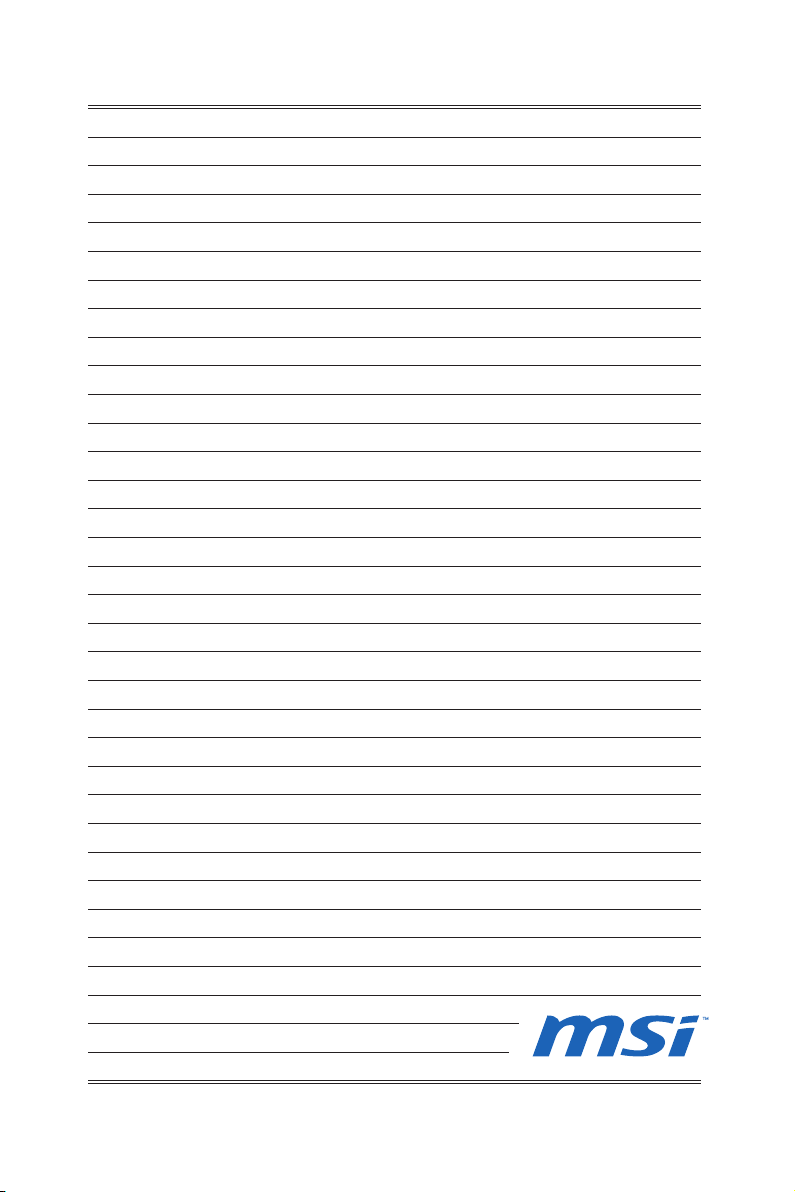
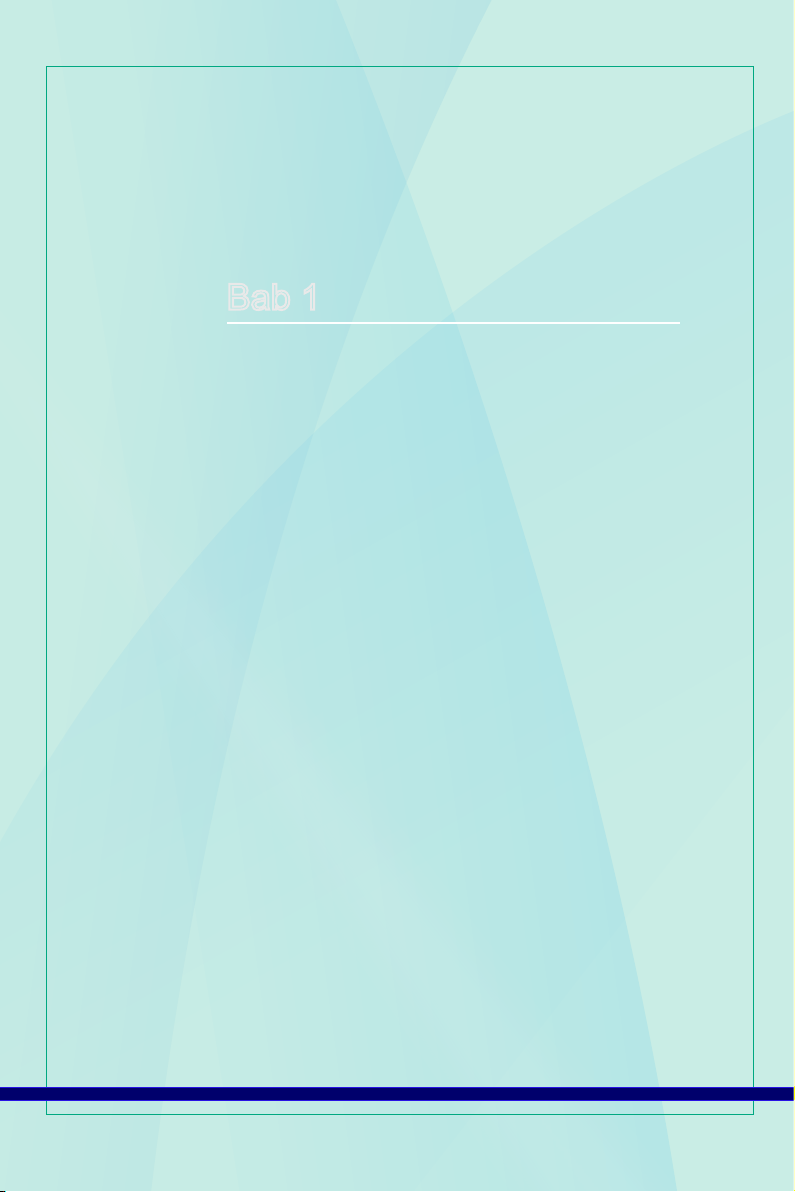
Bab 1
Ringkasan
Selamat atas pembelian Wind Box DE520 / DC520 (MS-
6681) System. Sistem ini adalah pilihan PC tipis terbaik.
Dengan tampilan yang memukau serta ukuran dan bentuk
yang sangat mungil, membuatnya begitu mudah diletakkan di
manapun. Platfomnya yang dilengkapi berbagai fitur juga akan
memberikan pengalaman PC yang menarik kepada Anda.
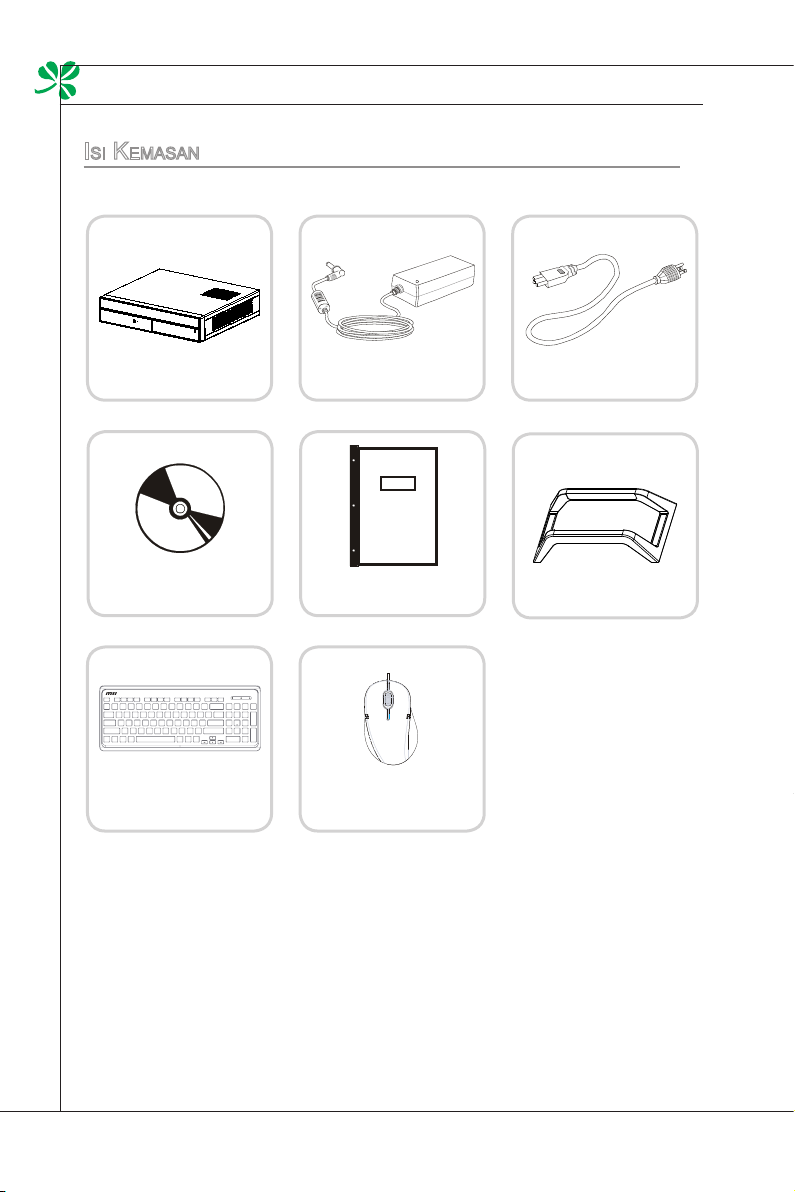
Ringkasan
▍
IsI Kemasan
Seri Wind Top Adaptor AC/DC Kabel Daya AC
CD Driver/Utilitas
Keyboard (Opsional)
* Jika terdapat bagian yang rusak atau tidak ada, segera hubungi kami.
* Gambar ini hanya untuk referensi dan isi kemasan mungkin sedikit berbeda,
tergantung pada model yang Anda beli.
1-2
Panduan Pengguna &
Panduan Ringkas
Mouse (Opsional)
Dudukan
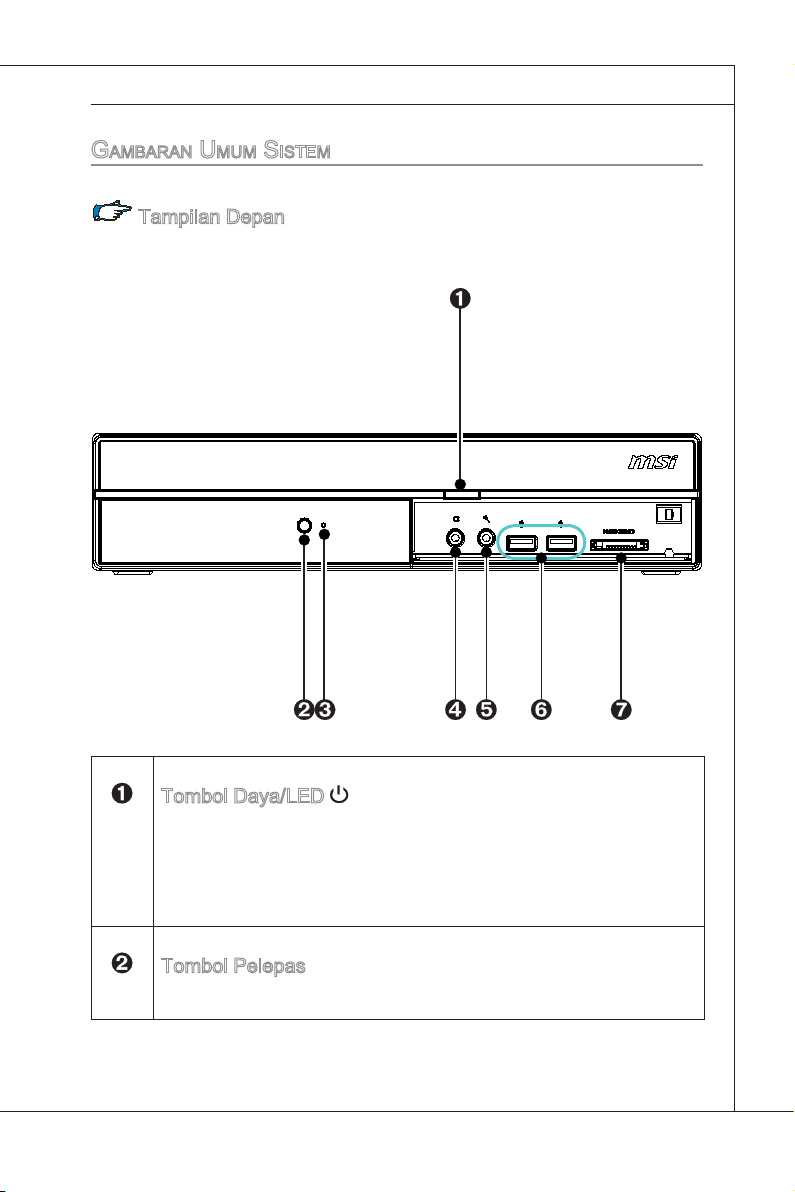
Gambaran UmUm sIstem
Tampilan Depan
MS-6681
Tombol Daya/LED
Tekan tombol daya untuk menghidupkan dan mematikan sistem. LED daya
akan menyala bila sistem dihidupkan dan mati bila sistem dimatikan. Dalam
kaitannya dengan penghematan daya, LED akan berkedip dalam mode S3
(Tertahan di RAM) dan mati dalam mode S4 (Tertahan di Disk). Menekan
tombol daya sistem akan mengaktifkan sistem dari mode hemat daya.
Tombol Pelepas
Tekan tombol pelepas untuk membuka dan menutup drive disk optik.
1-3
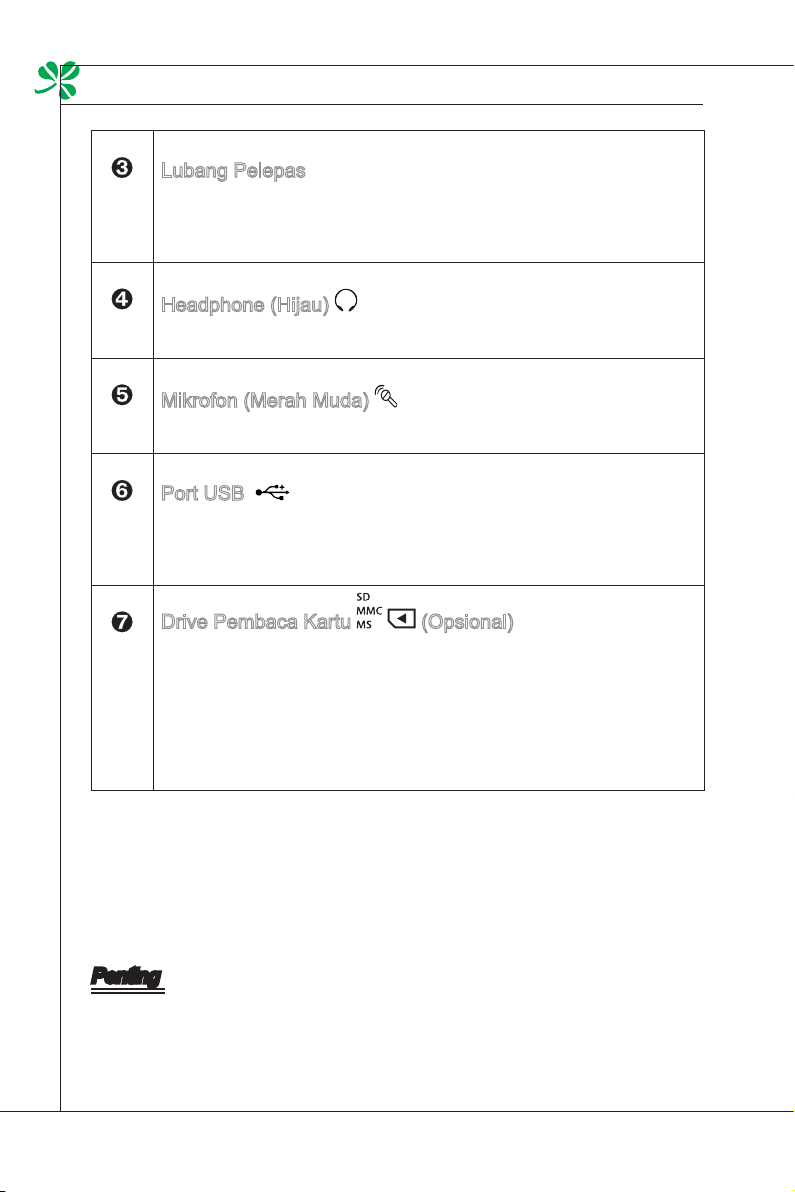
Ringkasan
▍
Lubang Pelepas
Jika tombol pelepas tidak berfungsi, masukkan benda tipis dan lurus
(misalnya klip kertas) ke dalam lubang pelepas untuk membuka drive disk
optik secara manual.
Headphone (Hijau)
Soket ini digunakan untuk headphone atau speaker.
Mikrofon (Merah Muda)
Soket ini digunakan untuk mikrofon.
Port USB
Port USB (Universal Serial Bus) tersedia untuk menyambungkan perangkat
USB seperti mouse, keyboard, printer, pemindai, kamera, PDA, dan
perangkat USB lainnya yang kompatibel.
Drive Pembaca Kartu (Opsional)
Pembaca kartu terintegrasi dapat mendukung berbagai jenis kartu memori,
seperti kartu XD (eXtreme Digital), SD (Secure Digital), SDHC (SD High
Capacity), MS (Memory Stick), MS Pro (Memory Stick Pro), atau MMC
(Multi-Media Card) yang umumnya digunakan pada perangkat seperti
kamera digital, pemutar MP3, ponsel, dan PDA. Untuk informasi lebih
lanjut, hubungi dealer setempat. Perlu diketahui bahwa kartu memori yang
didukung dapat beragam tanpa pemberitahuan sebelumnya.
Penting
Demi keamanan, sebaiknya sambungkan adaptor AC/DC ke sistem terlebih dulu dan
kemudian sambungkan kabel daya AC ke stopkontak.
Terjadinya percikan api saat memasang adaptor daya ke stopkontak adalah hal
normal.
1-4
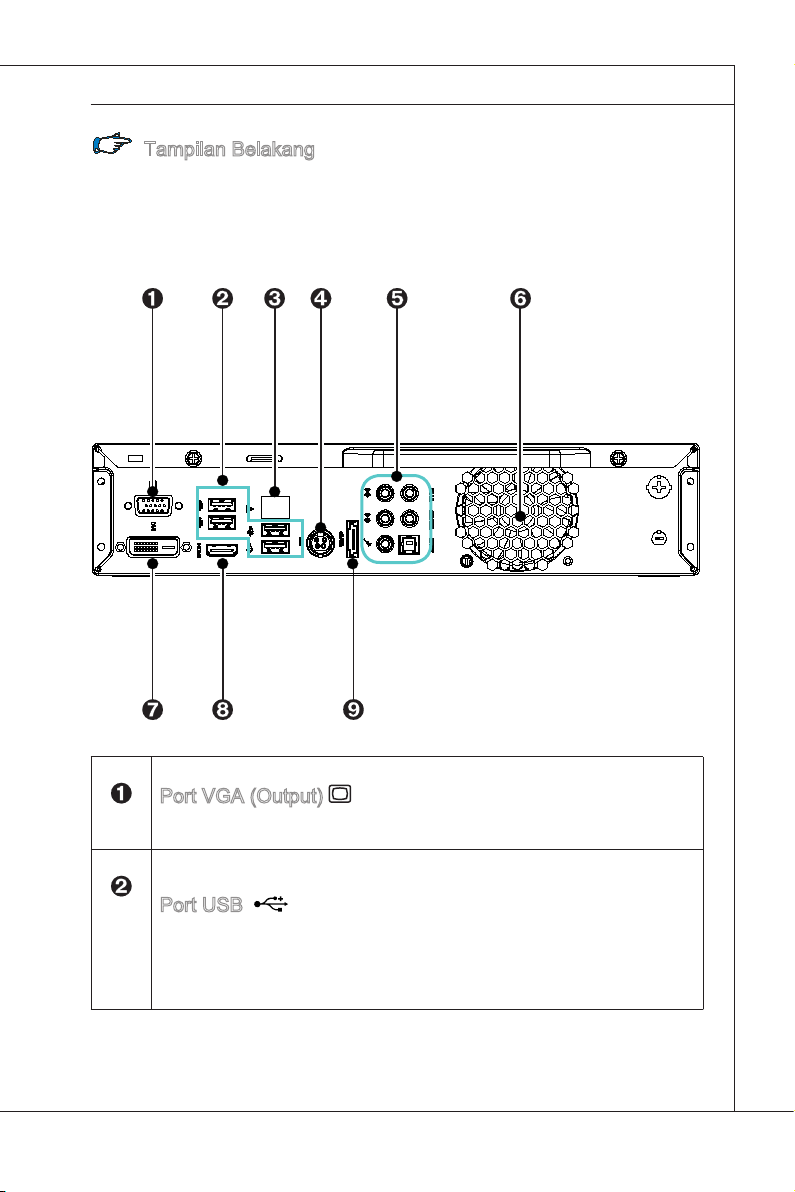
Tampilan Belakang
MS-6681
Port VGA (Output)
Soket DB15 pin tersedia untuk monitor.
Port USB
Port USB (Universal Serial Bus) tersedia untuk menyambungkan perangkat
USB seperti mouse, keyboard, printer, pemindai, kamera, PDA, atau
perangkat USB lainnya yang kompatibel.
1-5
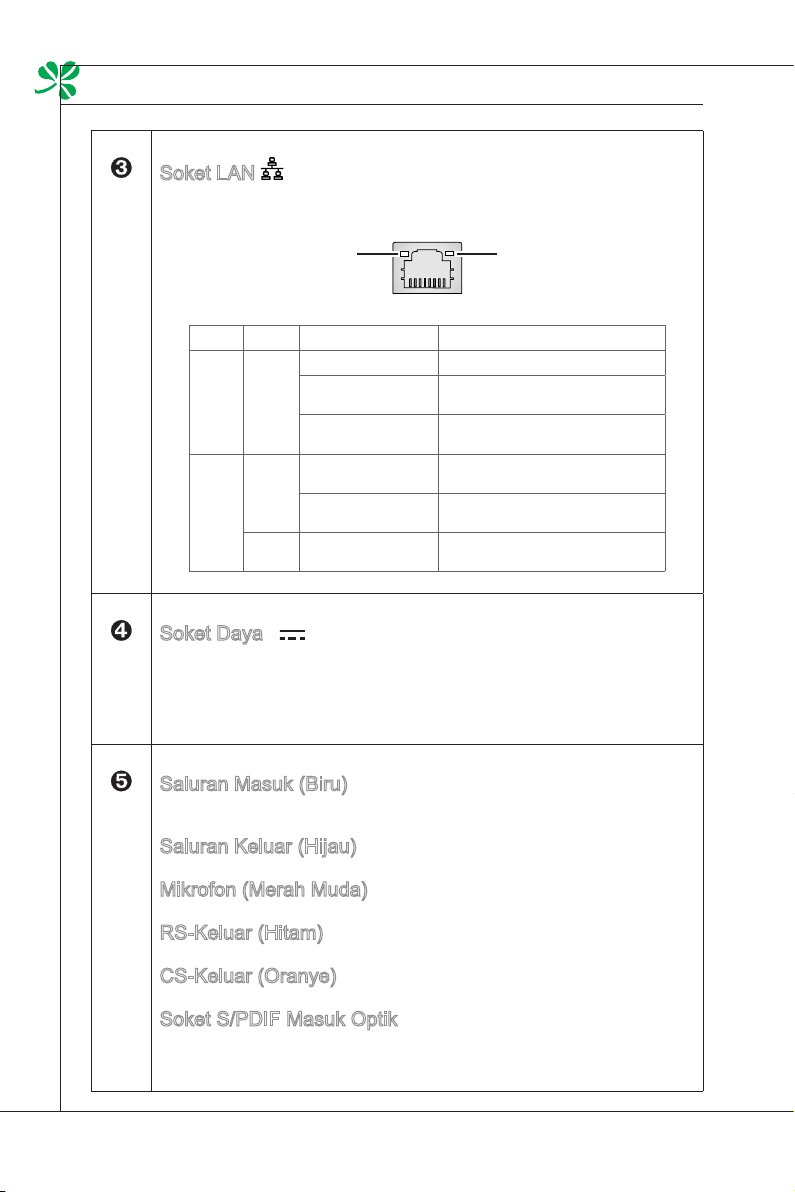
Ringkasan
▍
Soket LAN
Soket RJ-45 LAN standar tersedia untuk sambungan ke LAN (Local Area
Network). Anda dapat menyambungkan kabel jaringan ke soket tersebut.
Hijau/OranyeKuning
LED Warna Status LED Kondisi
Kiri Kuning Mati Link untuk LAN tidak ada.
Menyala
(tidak berkedip)
Menyala (lebih terang
& berkedip)
Kanan Hijau Mati Kecepatan data 10 Mbit/detik telah
Menyala Kecepatan data 100 Mbit/detik telah
Oranye Menyala Kecepatan data 1000 Mbit/detik telah
Link LAN telah dibuat.
Komputer ini berkomunikasi dengan
komputer lain pada LAN.
dipilih.
dipilih.
dipilih.
Soket Daya
Adaptor AC/DC akan mengkonversi daya AC ke DC untuk digunakan
dengan soket ini. Daya yang dialirkan melalui soket ini akan memberikan
daya ke PC Anda. Gunakan selalu adaptor daya yang diberikan agar PC
tidak rusak.
1-6
Saluran Masuk (Biru)
Saluran Masuk, digunakan untuk pemutar CD eksternal, pemutar kaset,
atau perangkat audio lainnya.
Saluran Keluar (Hijau)
Saluran Keluar, digunakan untuk speaker atau headphone.
Mikrofon (Merah Muda)
Mikrofon, digunakan untuk mikrofon
RS-Keluar (Hitam)
Surround Belakang Keluar dalam mode 4/ 5.1/ 7.1 kanal.
CS-Keluar (Oranye)
Tengah/Subwoofer Keluar dalam mode 5.1/ 7.1 kanal.
Soket S/PDIF Masuk Optik
Soket S/PDIF (Sony & Philips Digital Interconnect Format) digunakan untuk
transmisi audio digital ke speaker eksternal melalui kabel serat optik.
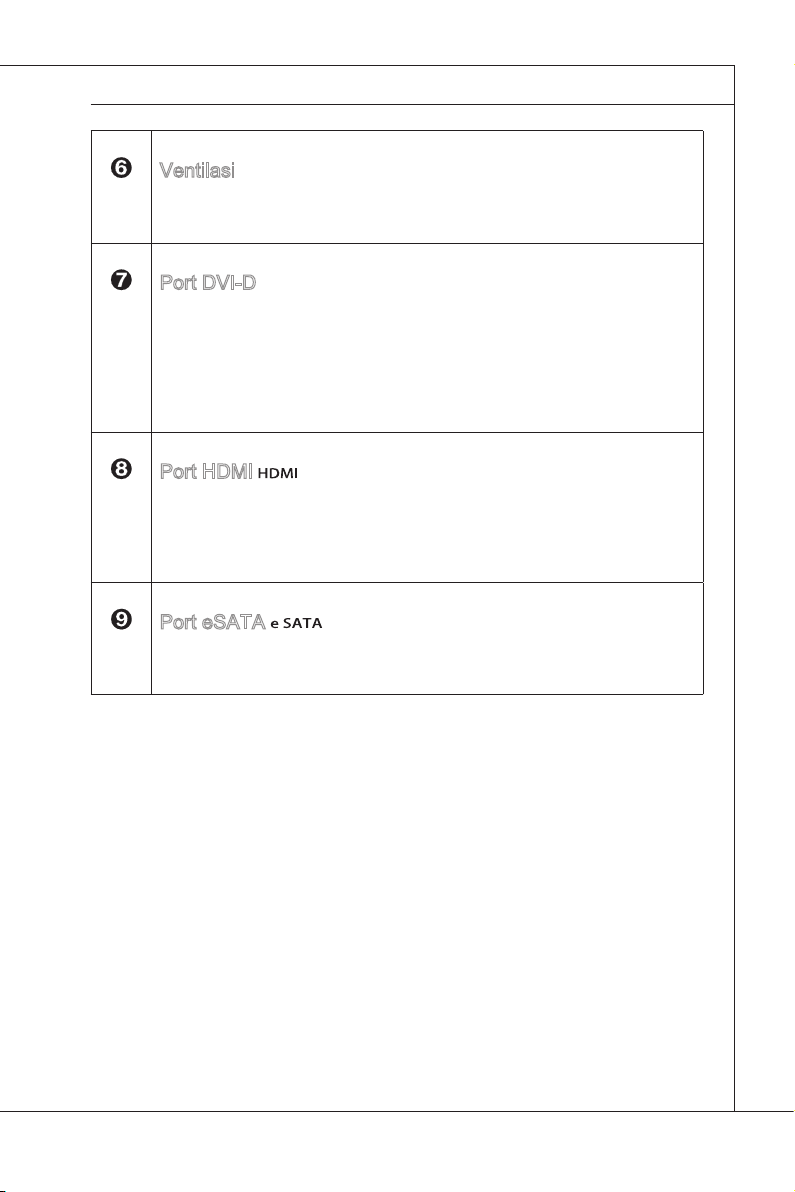
MS-6681
Ventilasi
Ventilasi pada penutup digunakan untuk mengalirkan udara dan mencegah
panas berlebihan pada peralatan. Jangan tutup ventilasi tersebut.
Port DVI-D
Soket DVI-D (Digital Visual Interface) dapat digunakan untuk
menyambungkan monitor LCD. Soket ini menyediakan antarsambungan
digital berkecepatan tinggi antara komputer dan perangkat layarnya. Untuk
menyambungkan monitor LCD, cukup pasang kabel monitor ke soket
DVI-D, lalu pastikan ujung lainnya pada kabel telah tersambung ke monitor
(untuk informasi lebih lanjut, lihat panduan monitor Anda).
Port HDMI
HDMI (High-Definition Multimedia Interface) adalah antarmuka audio/video
serba digital yang dapat mengirim streaming yang tidak terkompresi. HDMI
mendukung semua format TV, termasuk video berdefinisi standar, lanjutan,
atau tinggi, dan audio digital multikanal pada satu kabel.
Port eSATA
Port eSATA (External Serial ATA) tersedia untuk memasang hard drive
eksternal eSATA.
1-7
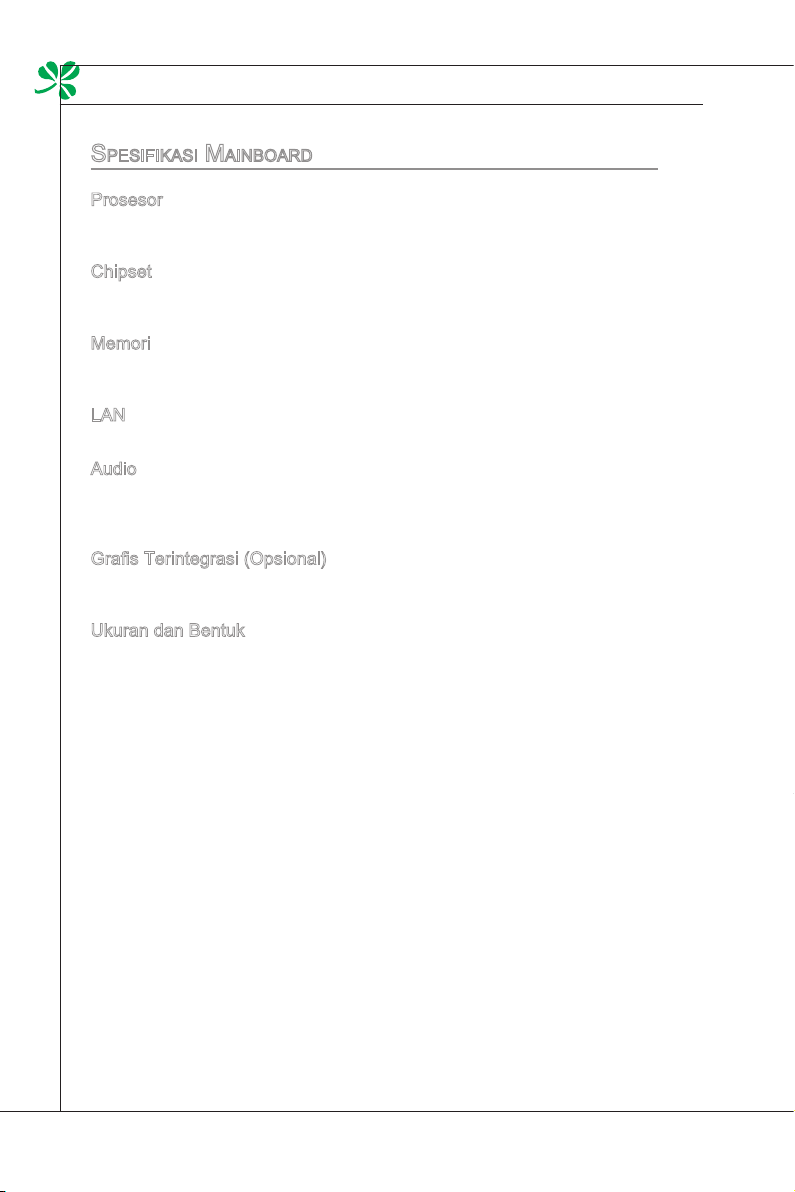
Ringkasan
▍
SpeSifikaSi Mainboard
Prosesor
■
Prosesor Intel® Celeron®, Pentium®, Core™2 Duo, dan Core™2 Quad dalam
paket LGA775 (TDP Maks. 65 W)
Chipset
North Bridge: Chipset Intel® G41
■
South Bridge: Chipset Intel® ICH7
■
Memori
2 Slot DDR3 1066 SO-DIMM (200 pin/1,5V)
■
Mendukung maksimum 4GB
■
LAN
Pengontrol Gigabit Fast Ethernet RTL8111DL GbE dari Realtek
■
Audio
Cip terpadu dari Realtek® ALC888S
■
8 saluran audio fleksibel dengan sensor soket
■
Kompatibel dengan spesifikasi Azalia 1.0
■
Gras Terintegrasi (Opsional)
GPU: AMD® Park LP (ATI Mobility Radeon HD5430)
■
VRAM: DDR3, 1GB
■
Ukuran dan Bentuk
275mm x 170mm
■
®
1-8
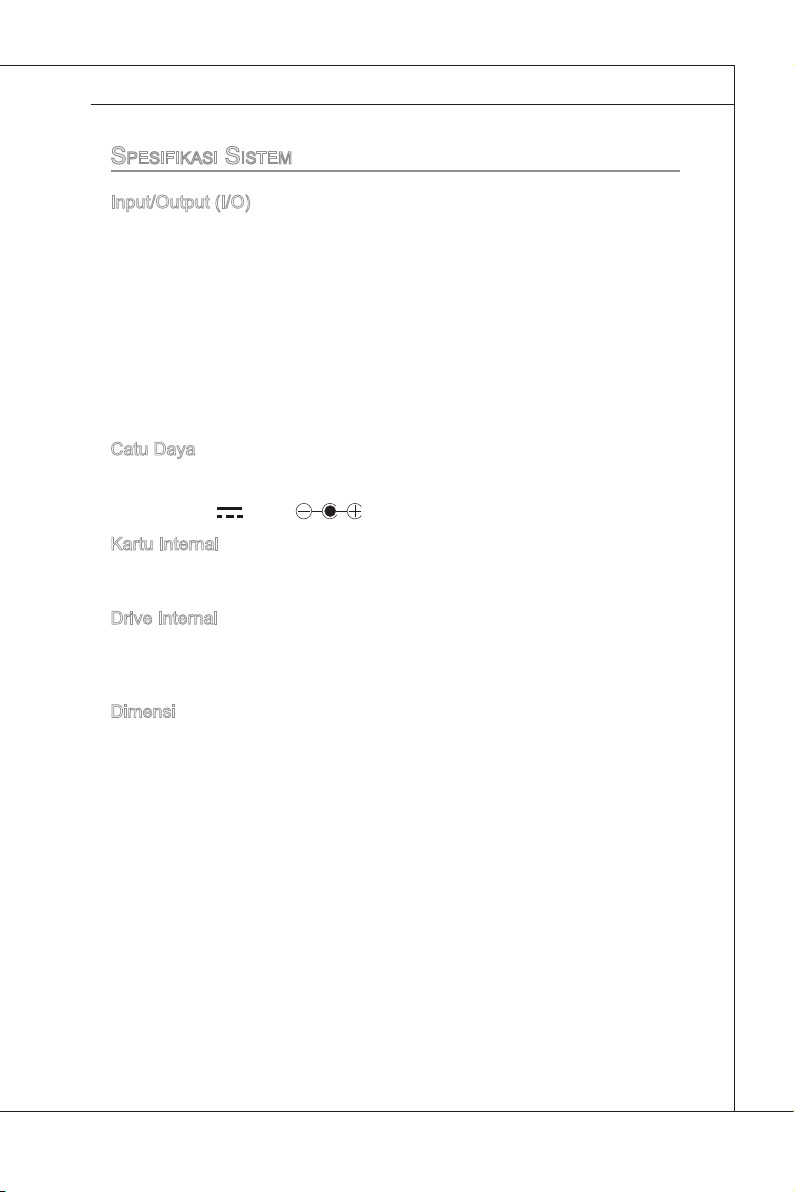
spesIfIKasI sIstem
Input/Output (I/O)
6 port USB
■
6 soket audio
■
1 port VGA-out
■
1 soket daya DC
■
1 soket RJ-45 LAN
■
1 soket mikrofon
■
1 soket headphone/speaker
■
1 port eSATA
■
1 port HDMI
■
1 port DVI-D
■
1 soket S/PDIF masuk optik
■
Catu Daya
Adaptor daya AC/DC 120 watt dengan PFC aktif
■
Input: 100-240V~, 50-60Hz, 2A
■
Output: 19V 6,32A
■
Kartu Internal
1 kartu LAN nirkabel (Opsional)
■
1 kartu SIM 3,5 G (Opsional)
■
Drive Internal
1 drive pembaca kartu
■
1 HDD (drive hard disk)
■
1 drive disk optik (ODD)
■
Dimensi
300 mm (P) X 240 mm (L) X 65 mm (T)
■
MS-6681
1-9
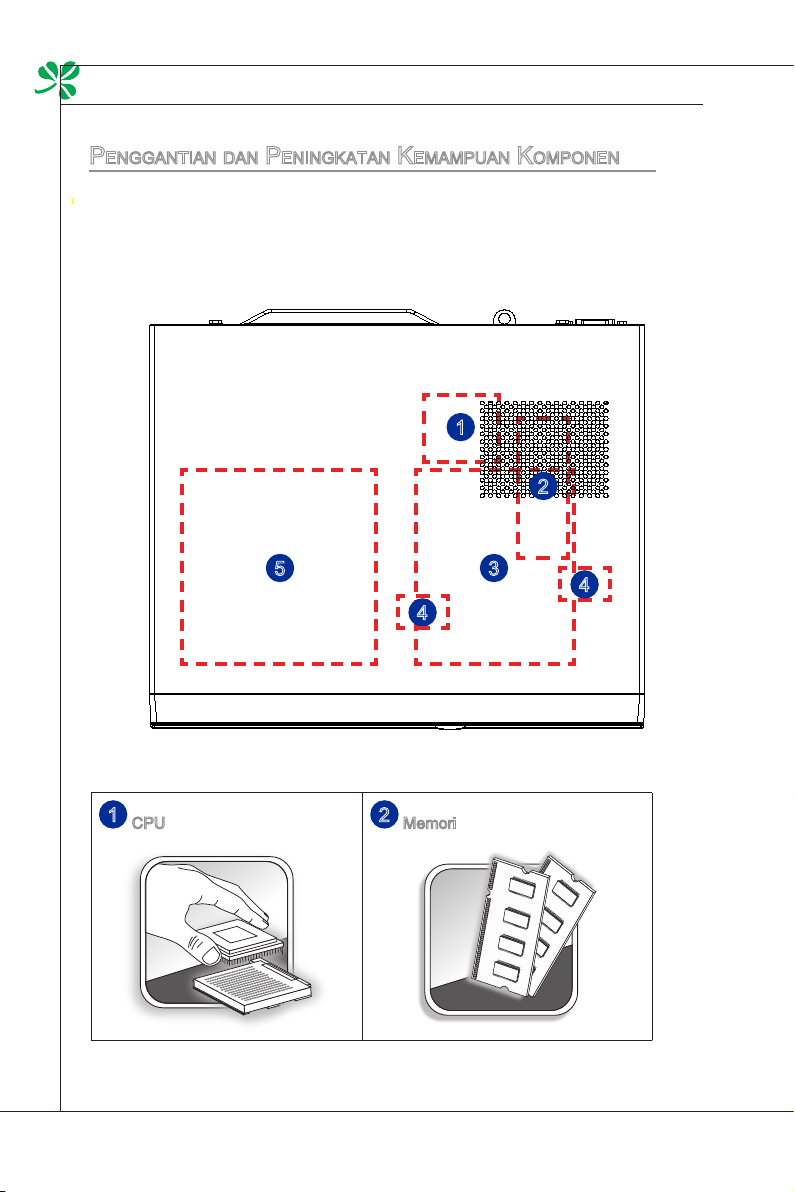
Ringkasan
▍
Penggantian dan Peningkatan kemamPuan komPonen
Perlu diketahui bahwa komponen tertentu yang telah terinstal di produk ini
dapat di-upgrade atau diganti sesuai permintaan pengguna, tergantung pada
model yang dibeli.
1
2
1-10
1
CPU
5
3
4
4
2
Memori
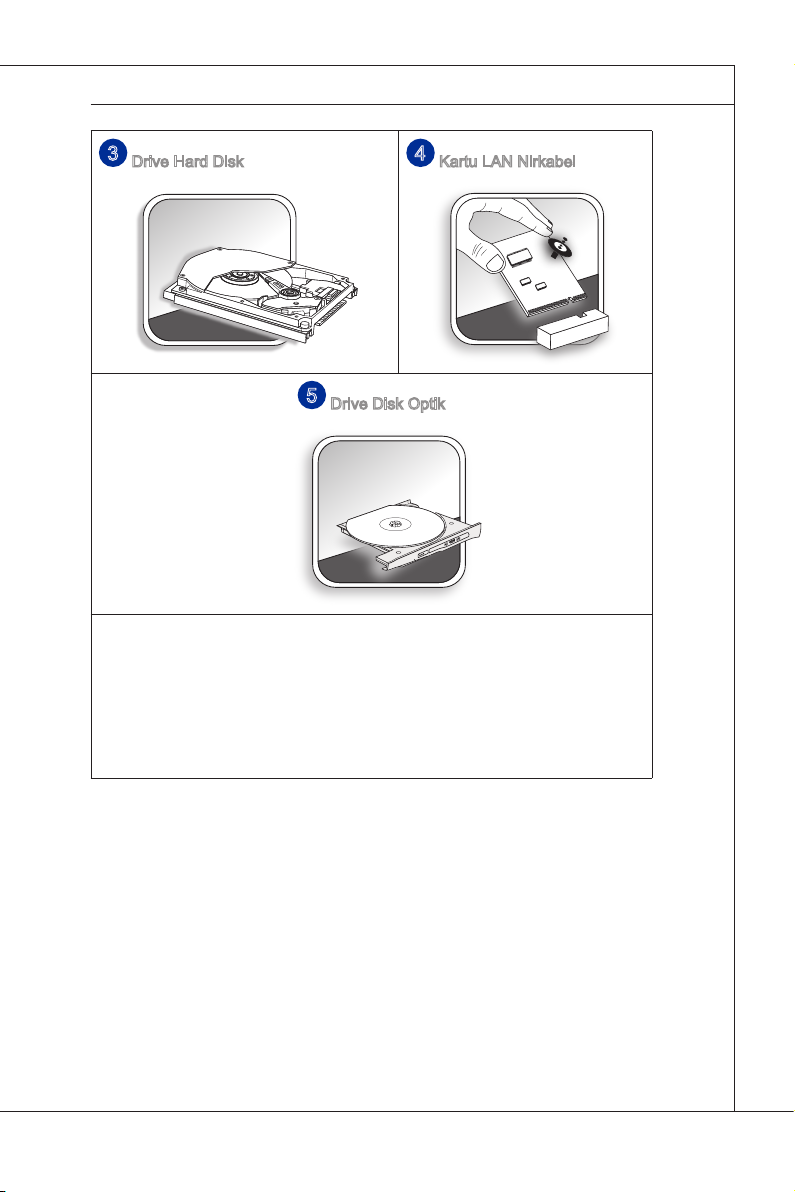
MS-6681
3
Drive Hard Disk
5
Drive Disk Optik
Jika teknisi MSI atau toko menyatakan bahwa komponen yang dimaksud
telah bermasalah atau tidak berfungsi dan perlu diganti, Anda dapat
membawa produk untuk diperbaiki dengan menyerahkan kartu garansi,
kuitansi pembelian, atau tanda terima ke pusat layanan resmi MSI terdekat
di tempat Anda untuk mendapatkan bantuan.
4
Kartu LAN Nirkabel
Untuk mengetahui lebih lanjut tentang pembatasan upgrade, lihat spesifikasi dalam
Panduan Pengguna. Untuk informasi lebih lanjut atas produk yang dibeli pengguna,
hubungi penyalur setempat.
Jangan coba meningkatkan kemampuan atau mengganti komponen produk jika
Anda bukan penyalur resmi atau pusat layanan karena dapat membatalkan jaminan.
Sebaiknya hubungi penyalur resmi atau pusat layanan untuk mendapatkan layanan
peningkatan kemampuan atau penggantian.
1-11
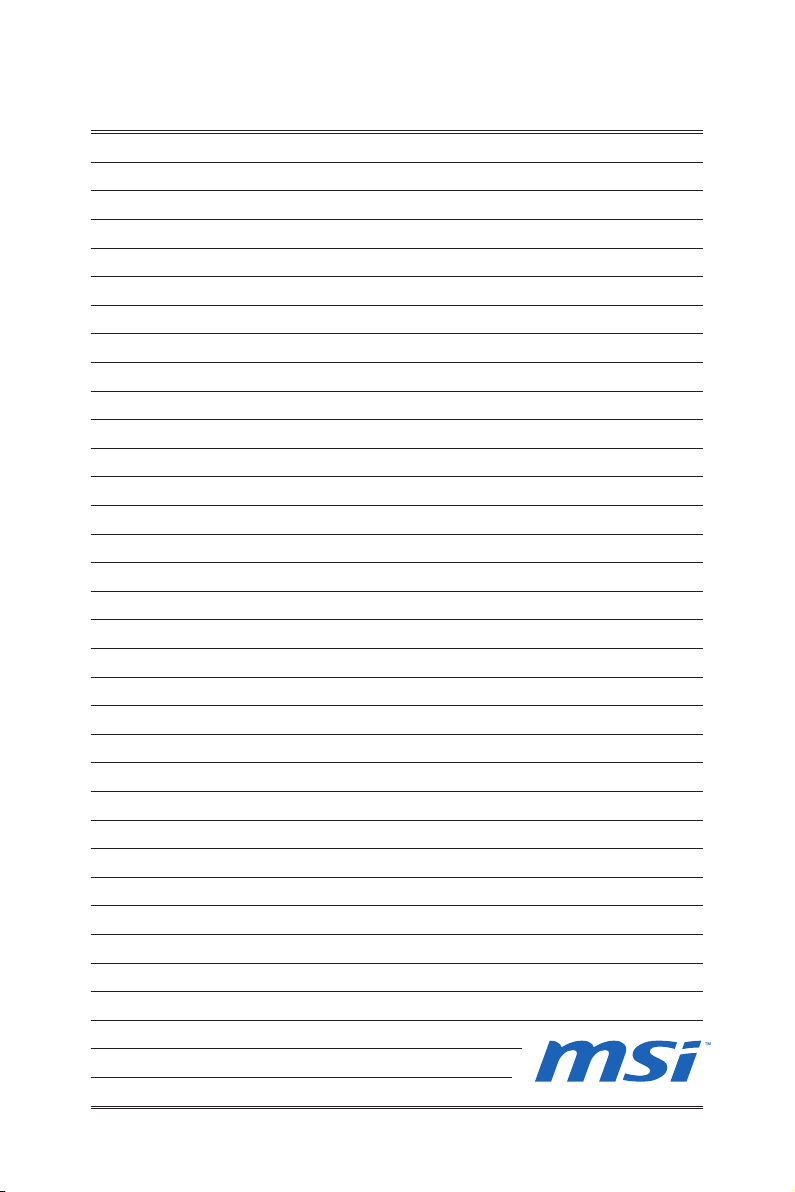
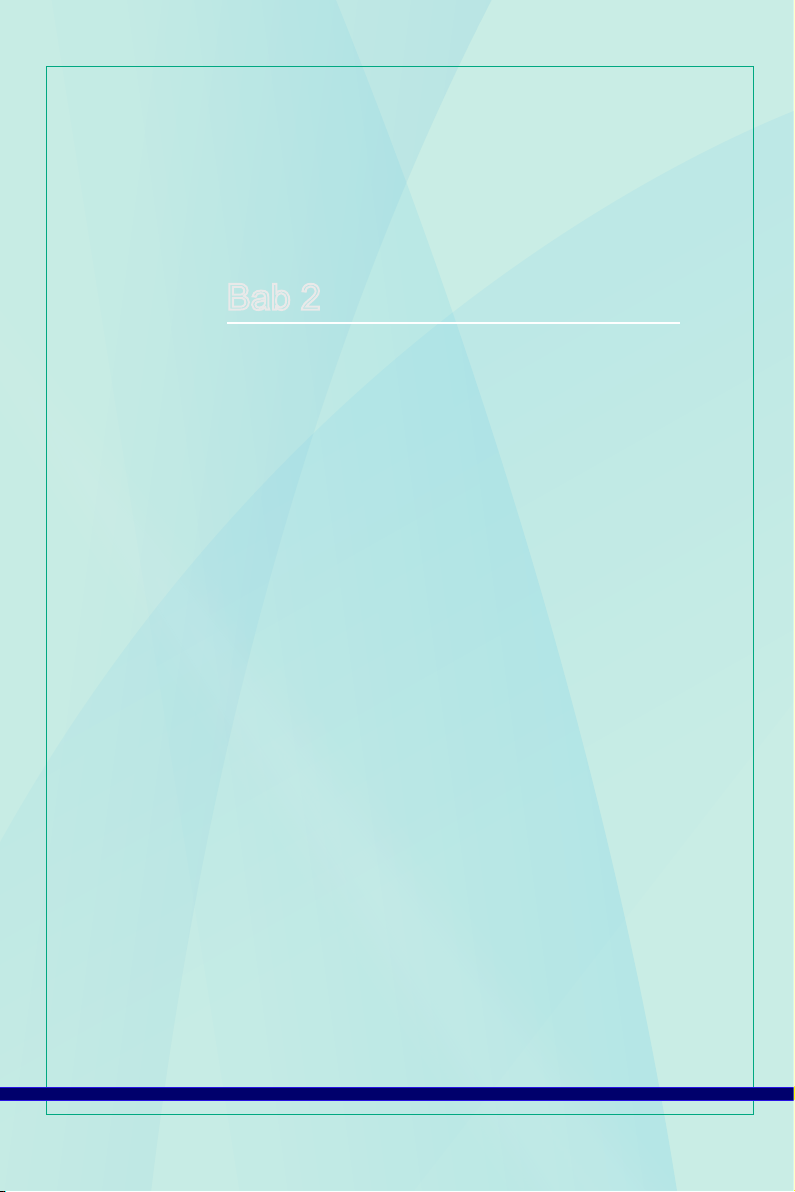
Bab 2
Persiapan
Bab ini memberikan informasi tentang prosedur menyiapkan
perangkat keras. Saat menyambungkan perangkat tambahan,
berhati-hatilah dalam memegang perangkat tersebut dan
gunakan tali pergelangan yang telah diardekan untuk
mencegah listrik statis.

Persiapan
▍
KIat Keamanan dan Kenyamanan
Wind Box DE520 / DC520 adalah platform portabel yang dapat digunakan di
manapun. Namun, jika Anda akan menggunakan PC untuk jangka waktu lama,
sebaiknya pilih tempat yang tepat.
Ruang kerja harus memiliki cahaya yang memadai.
■
Pilih meja dan kursi yang tepat, kemudian atur tingginya agar sesuai
■
dengan posisi badan Anda saat mengoperasikan.
Saat duduk di kursi, sesuaikan sandarannya (jika ada) untuk menahan
■
punggung dengan nyaman.
Atur agar kaki menapak rata di lantai, sehingga posisi lutut dan siku
■
sesuai (sekitar 90 derajat) saat mengoperasikan.
Letakkan tangan di meja untuk menahan pergelangan.
■
Sesuaikan sudut/posisi Wind Box DE520 / DC520 agar pandangan
■
optimal.
Jangan gunakan PC di tempat yang tidak nyaman (misalnya di tempat
■
tidur).
Wind Box DE520 / DC520 adalah perangkat listrik. Berhati-hatilah agar
■
tidak cedera.
Atur posisi tangan dan kaki senyaman mungkin.
1.
Sesuaikan sudut dan posisi panel monitor.
2.
Sesuaikan ketinggian meja.
3.
Duduk dengan tegak dan jaga posisi badan yang baik.
4.
Sesuaikan ketinggian kursi.
5.
2-2

MS-6681
membIasaKan beKerja yanG baIK
Memiliki kebiasaan kerja yang baik penting jika Anda harus bekerja
menggunakan Wind Box DE520 / DC520 dalam jangka waktu lama. Jika tidak,
Anda dapat mengalami ketidaknyamanan atau cedera. Saat mengoperasikan,
perhatikan kiat-kiat berikut.
Sesekali ubah posisi badan Anda.
■
Lakukan peregangan dan gerakkan tubuh Anda secara rutin.
■
Jangan lupa istirahat setelah bekerja selama jangka waktu tertentu.
■
2-3

Persiapan
▍
menGenal Keyboard (opsIonal)
Unit Wind Box DE520 / DC520 dilengkapi keyboard berkabel atau nirkabel
(opsional) yang akan membantu Anda mengontrol sistem.
Spesifikasi
▶
Kompatibel dengan tata letak bahasa EU/UK/US/JP/KR
■
Nama tombol khusus untuk memudahkan pengetikan
■
Praktis dan dilengkapi teknologi cetak yang halus
■
Interface USB untuk semua OS Windows
■
Masa pakai tombol: 12 juta
■
Dimensi: 376,4 (P) X 155,09 (L) X 21,91 (T) mm
■
Panjang Kabel: 150cm
■
Berat: 440g
■
®
Fitur
▶
Tombol fungsi multimedia dengan PC
■
Nama tombol baru untuk memudahkan pengetikan
■
Tombol yang nyaman digunakan untuk mengetik
■
Keyboard baru dengan konsep elegan dan ramping serta bentuk yang
■
modern
Ukuran yang ringkas untuk menghemat ruang
■
Sangat tepat untuk layar LCD MSI
■
Kompatibel dengan Windows® 2000/ ME/ XP/ Vista/ 7
■
Fungsi tombol pintas internal
■
Akses ke situs web dan aplikasi favorit dengan satu tombol pintas sentuh
■
* Gambar keyboard hanya untuk referensi. Spesifikasi produk yang sebenarnya
dapat berbeda menurut kawasan.
2-4

▶
Tombol Multimedia
MS-6681
Tombol Pintas
▶
Fn + F7
Fn + F8
Fn + F9
Fn + F10
Fn + F11
Fn + F12
Fn + F1
Fn + F2
Fn + F3
Fn + F4
Kembali ke trek sebelumnya
Memutar dan menjeda
Beralih ke trek berikutnya
Fungsi Diam
Memperkecil volume
Memperbesar volume
Mengaktifkan aplikasi E-Mail default
Mengaktifkan browser Internet default dan membuka
halaman muka default
Kembali ke halaman Web sebelumnya
Beralih ke halaman Web berikutnya
Fn + C
Fn + Z
Fn + W
Kalkulator
Mode tidur (hemat energi)
LAN Nirkabel
2-5
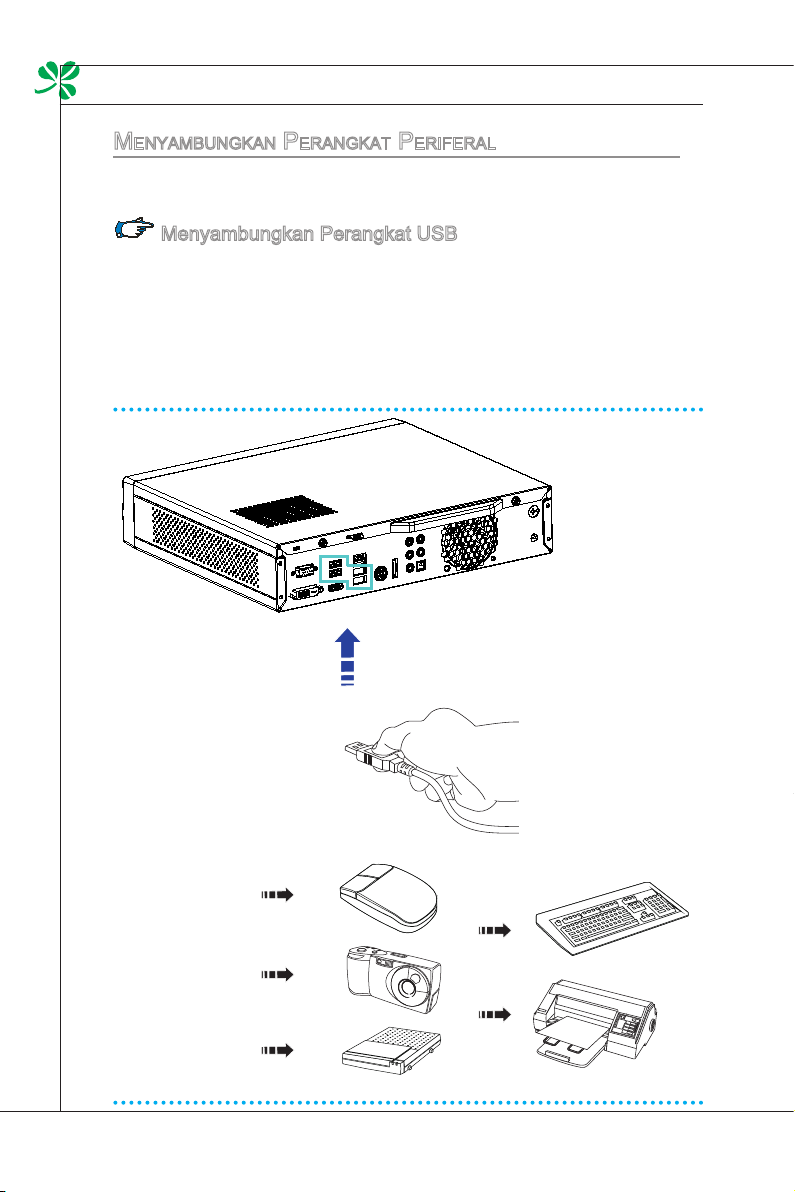
Persiapan
▍
MenyaMbungkan Perangkat Periferal
Port I/O (input/output) pada panel belakang dapat digunakan untuk
menyambungkan perangkat periferal. Semua perangkat yang tercantum di sini
hanya sebagai referensi.
Menyambungkan Perangkat USB
Wind Box DE520 / DC520 memiliki port USB untuk menyambungkan beragam
perangkat USB, seperti mouse, keyboard, kamera digital, webcam, printer,
perangkat penyimpan optik eksternal,…dll. Untuk menyambungkan perangkat
ini, instal terlebih dahulu driver untuk setiap perangkat jika perlu, kemudian
sambungkan perangkat ke Wind Box DE520 / DC520. Wind Box DE520 /
DC520 ini dapat mendeteksi secara otomatis perangkat USB yang terpasang,
namun jika perangkat tidak terdeteksi, aktifkan perangkat USB secara manual
dengan membuka Menu Mulai/Panel Kontrol/Tambah Perangkat Keras untuk
menambahkan perangkat baru.
2-6

MS-6681
Menyambungkan Perangkat Layar Eksternal (Opsional)
Wind Box DE520 / DC520 ini dilengkapi port VGA untuk menyambungkan layar
yang lebih besar dengan resolusi lebih tinggi. Port VGA D-sub 15-pin dapat
digunakan untuk menyambungkan monitor eksternal atau perangkat VGA standar
lain yang kompatibel (misalnya proyektor) guna memperoleh tampilan Wind Box
DE520 / DC520 yang lebih optimal.
Wind Box DE520 / DC520 ini dilengkapi port HDMI untuk menyambungkan layar
yang lebih besar dengan resolusi lebih tinggi. HDMI (Dukungan High Definition
Multimedia Interface) adalah standar interface baru untuk PC, layar, dan perangkat
elektronik konsumen yang mendukung video berdefinisi standar, lanjutan, dan
tinggi, serta audio digital multikanal pada satu kabel.
Untuk menyambungkan layar eksternal, pastikan Wind Box DE520 / DC520 dan
layar eksternal telah dimatikan, kemudian sambungkan layar tersebut ke Wind Box
DE520 / DC520.
Setelah layar tersambung ke Wind Box DE520 / DC520. nyalakan Wind Box DE520
/ DC520 dan layar eksternal akan merespons secara default. Jika tidak, Anda dapat
mengalihkan mode layar dengan menekan [Fn]+[F2]. Cara lainnya, ubah mode layar
dengan mengonfigurasi pengaturan di Display Properties (Properti Tampilan) dalam
sistem operasi Windows.
2-7
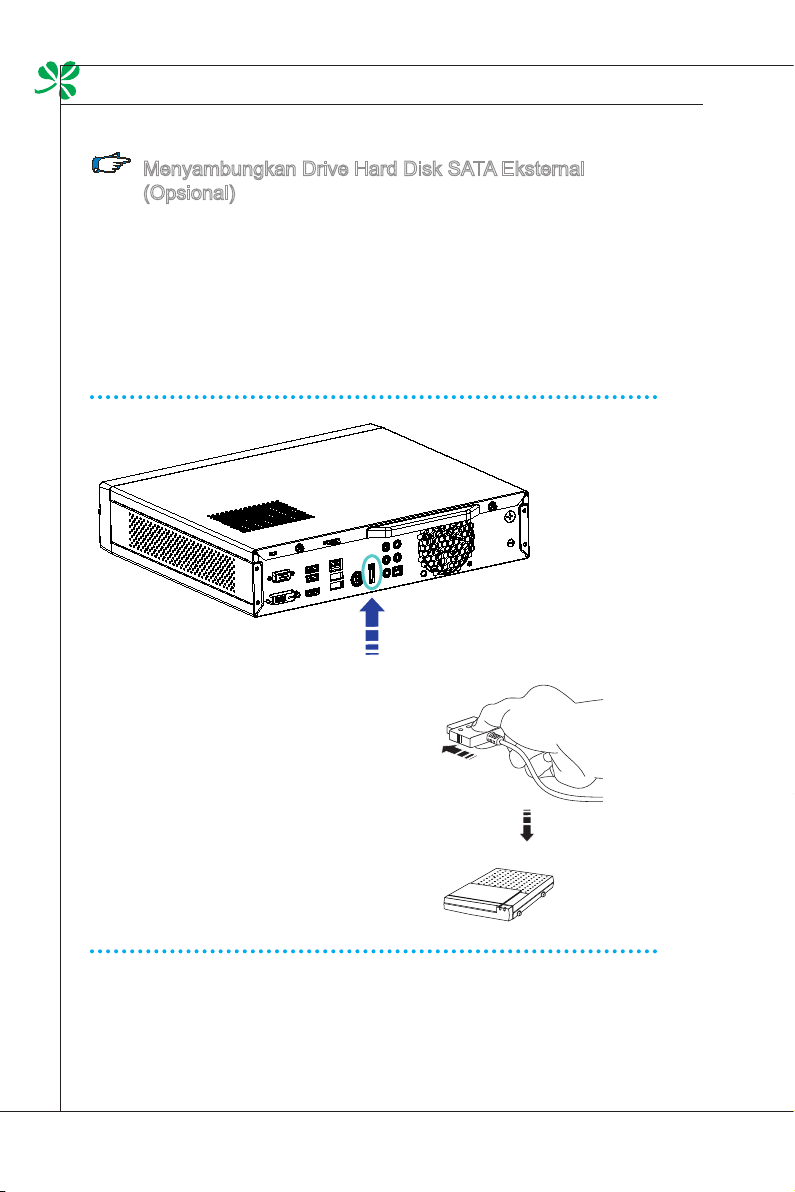
Persiapan
▍
Menyambungkan Drive Hard Disk SATA Eksternal
(Opsional)
Soket E-SATA dapat digunakan untuk menyambungkan perangkat hard
disk Serial ATA eksternal. Antarmuka standar E-SATA mendukung teknologi
“plug-and-play” agar Anda dapat menyambungkan dan melepaskan perangkat
E-SATA tanpa menonaktifkan PC.
Untuk menyambungkan perangkat hard disk E-SATA, cukup sambungkan kabel
perangkat ke konektor E-SATA pada PC.
2-8
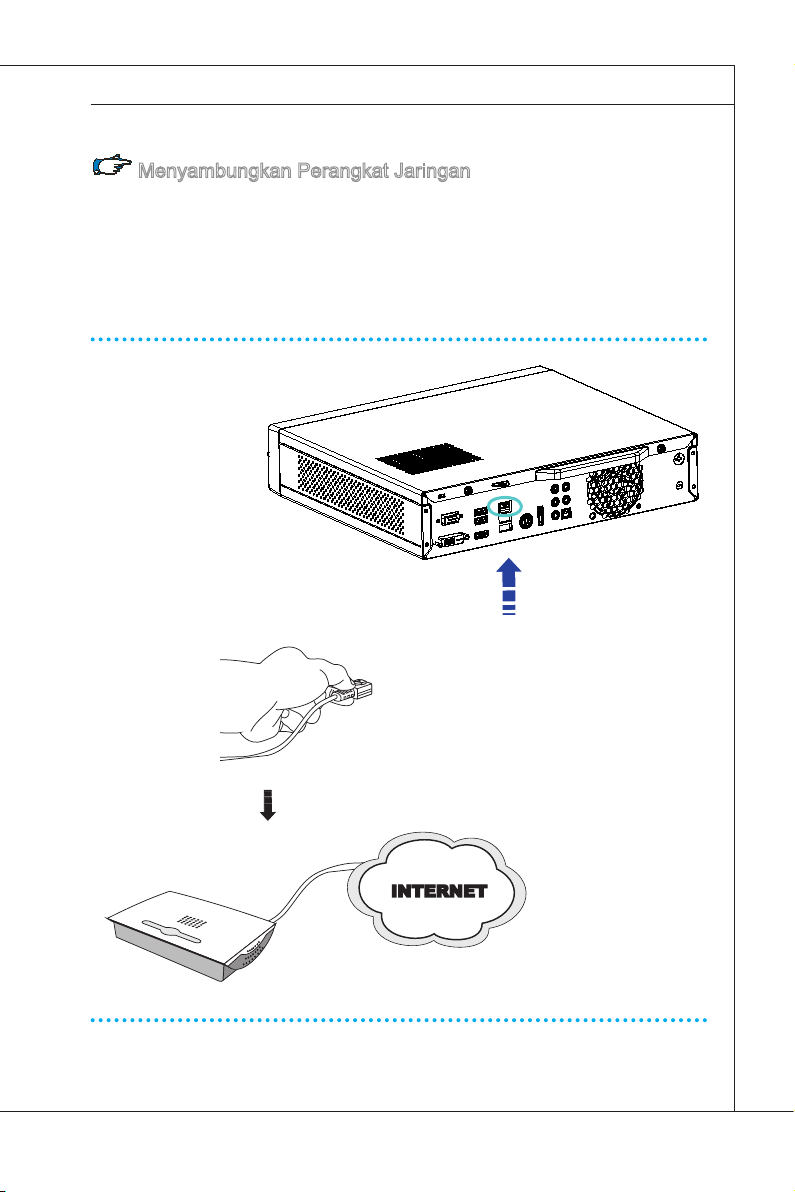
Menyambungkan Perangkat Jaringan
Soket RJ-45 pada Wind Box DE520 / DC520 berfungsi menyambungkan ke
perangkat LAN (local area network) seperti hub, sakelar, dan gateway untuk
membuat sambungan jaringan.
Untuk petunjuk lebih lanjut atau langkah-langkah terperinci tentang cara
menyambung ke LAN, minta bantuan manajer jaringan atau staf MIS Anda.
MS-6681
2-9
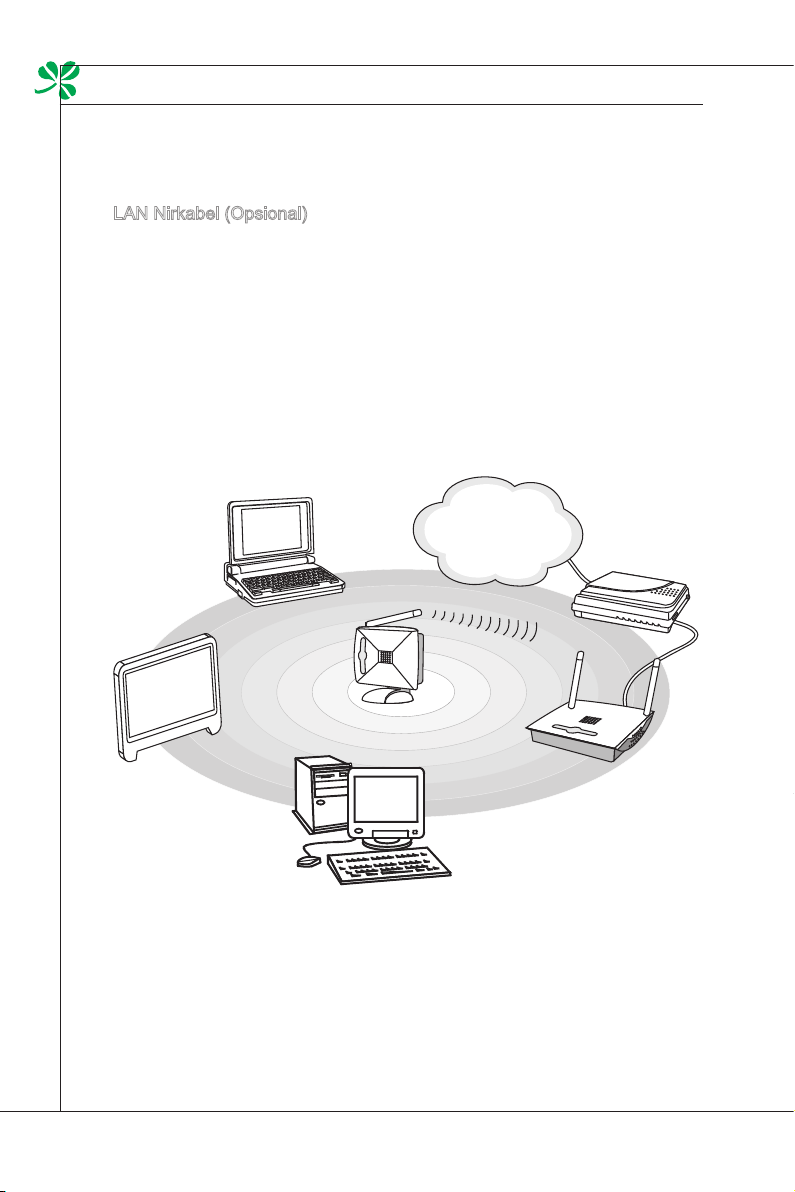
Persiapan
▍
LAN Nirkabel (Opsional)
Wind Box DE520 / DC520 ini dilengkapi dengan modul LAN nirkabel yang
memungkinkan pengguna untuk melakukan transmisi data cepat dengan
teknologi IEEE 802.11 standar untuk LAN nirkabel. Ini memungkinkan
pengguna untuk dapat bergerak di dalam sebuah area cakupan yang luas dan
masih tersambung ke jaringan.
Dengan menggunakan teknologi enkripsi Wired Equivalent Privacy (WEP)
64-bita/128-bita serta fitur Aksi Wi-Fi Terlindungi, LAN nirkabel terpasang
merupakan solusi yang lebih efisien dan aman dalam komunikasi nirkabel.
Untuk petunjuk lebih lanjut atau langkah-langkah terperinci tentang cara
menyambung ke LAN Nirkabel, minta bantuan manajer jaringan atau staf MIS
Anda.
INTERNET
Mod em
2-10
Titi k Akses
Rou ter
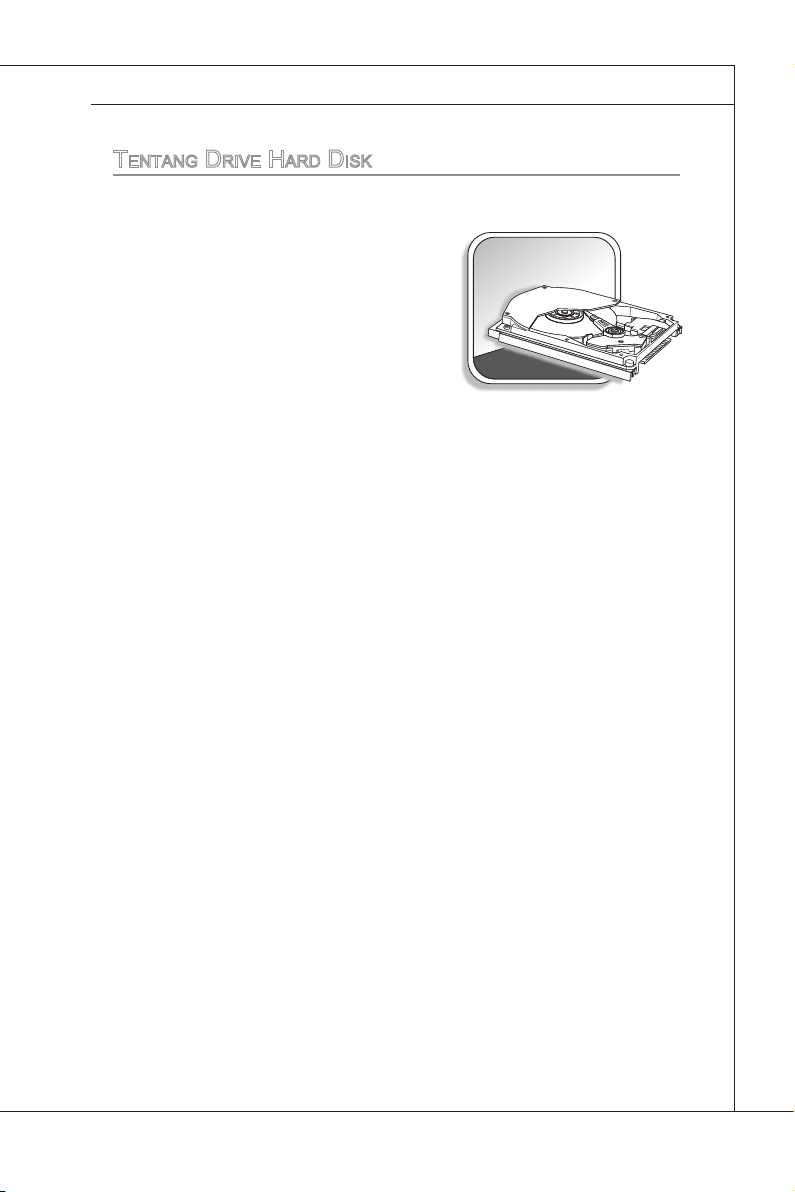
MS-6681
tentanG drIve Hard dIsK
Wind Box DE520 / DC520 ini dilengkapi drive hard disk 3,5 inci. Drive hard disk
adalah perangkat penyimpanan dengan
kecepatan lebih tinggi dan kapasitas lebih
besar dibandingkan drive dan perangkat
penyimpanan lain. Karenanya, drive ini
biasanya digunakan untuk menginstal
sistem operasi dan aplikasi perangkat
lunak.
Agar data tidak hilang dalam sistem, buat
cadangan file penting secara rutin.
Jangan matikan Wind Box DE520 / DC520
bila LED yang menunjukkan hard disk sedang digunakan sedang menyala.
Jangan lepaskan atau pasang drive hard disk drive bila Wind Box DE520 /
DC520 dalam kondisi hidup. Drive hard disk harus selalu dipasang kembali oleh
staf layanan atau pengecer resmi.
2-11
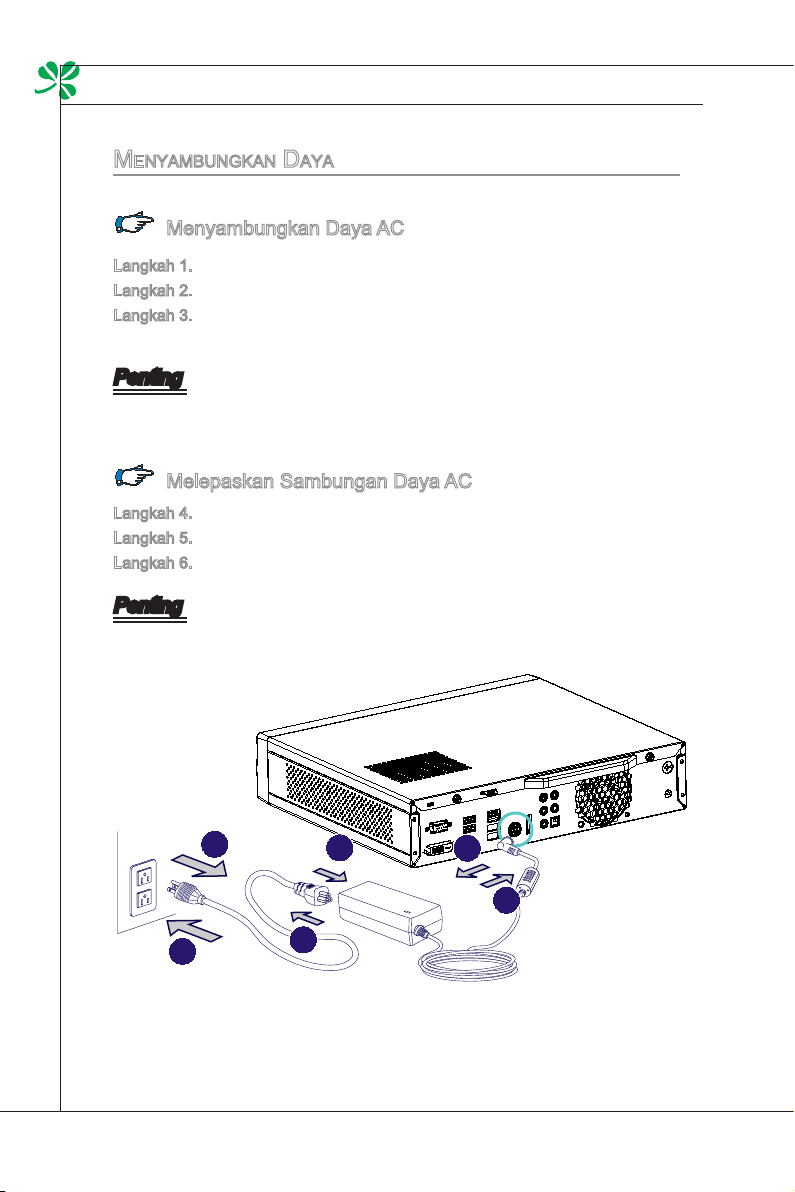
Persiapan
1
2
3
4
5
6
▍
menyambUnGKan daya
Menyambungkan Daya AC
Langkah 1. Buka kemasan untuk mencari adaptor AC/DC dan kabel daya AC.
Langkah 2. Rakitlah adaptor AC/ DC dan kabel daya AC.
Langkah 3. Sambungkan ujung adaptor DC ke Wind Box DE520 / DC520,
Penting
Demi keamanan, sebaiknya sambungkan adaptor AC/DC ke Wind Box DE520 /
DC520 terlebih dulu dan kemudian sambungkan kabel daya AC ke stopkontak.
Langkah 4. Lepaskan dulu kabel daya AC dari stopkontak.
Langkah 5. Lepaskan konektor dari Wind Box DE520 / DC520.
Langkah 6. Bongkar adaptor AC/ DC dan kabel daya AC.
Penting
Saat melepaskan kabel daya AC, selalu pegang bagian konektor kabel tersebut.
Jangan langsung tarik kabel!
kemudian pasang konektor kabel daya ke stopkontak.
Melepaskan Sambungan Daya AC
2-12
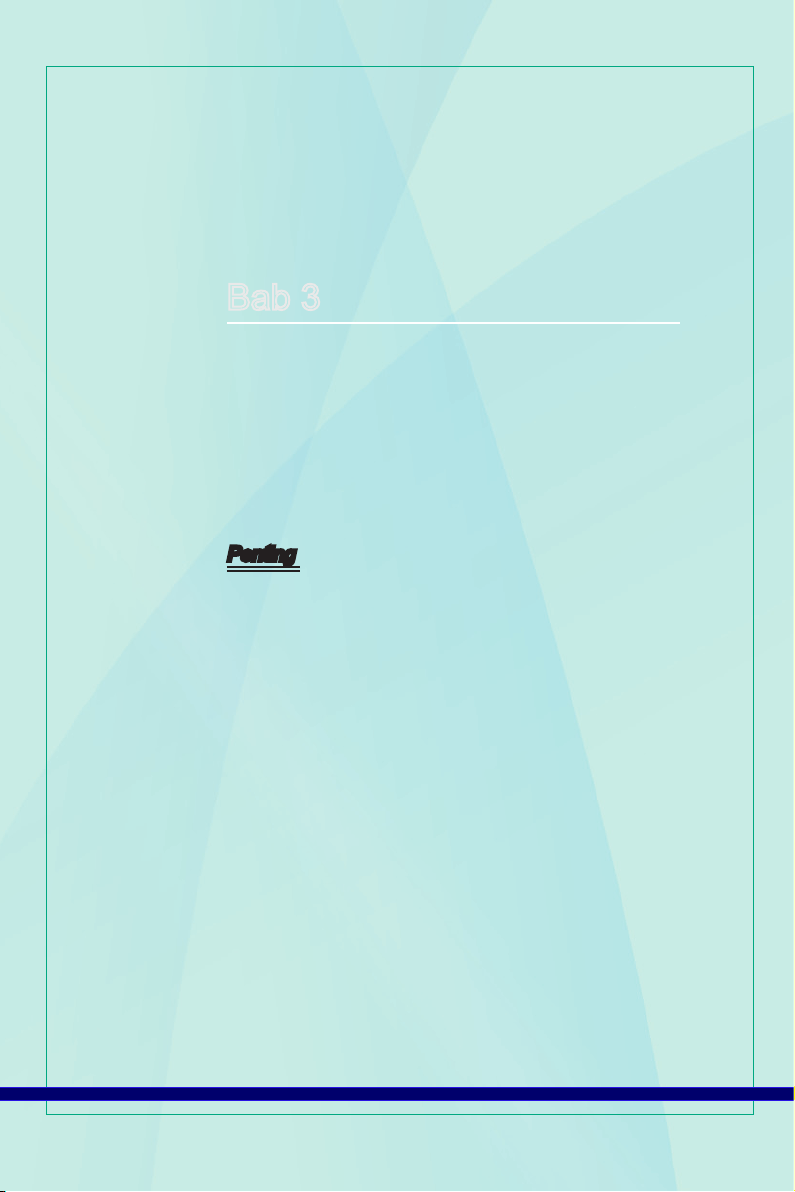
Bab 3
Sistem Operasi
Bab ini memberikan informasi penting tentang sistem operasi,
seperti , konfigurasi boot sistem, pembuatan disk pemulihan,
sambungan jaringan, dst.
Penting
Anda sangat disarankan untuk membuat disk pemulihan
•
sistem sebagai solusi cadangan jika terjadi kegagalan disk
yang parah atau kecelakaan lainnya.
Semua informasi dapat berubah sewaktu-waktu tanpa
•
pemberitahuan sebelumnya.
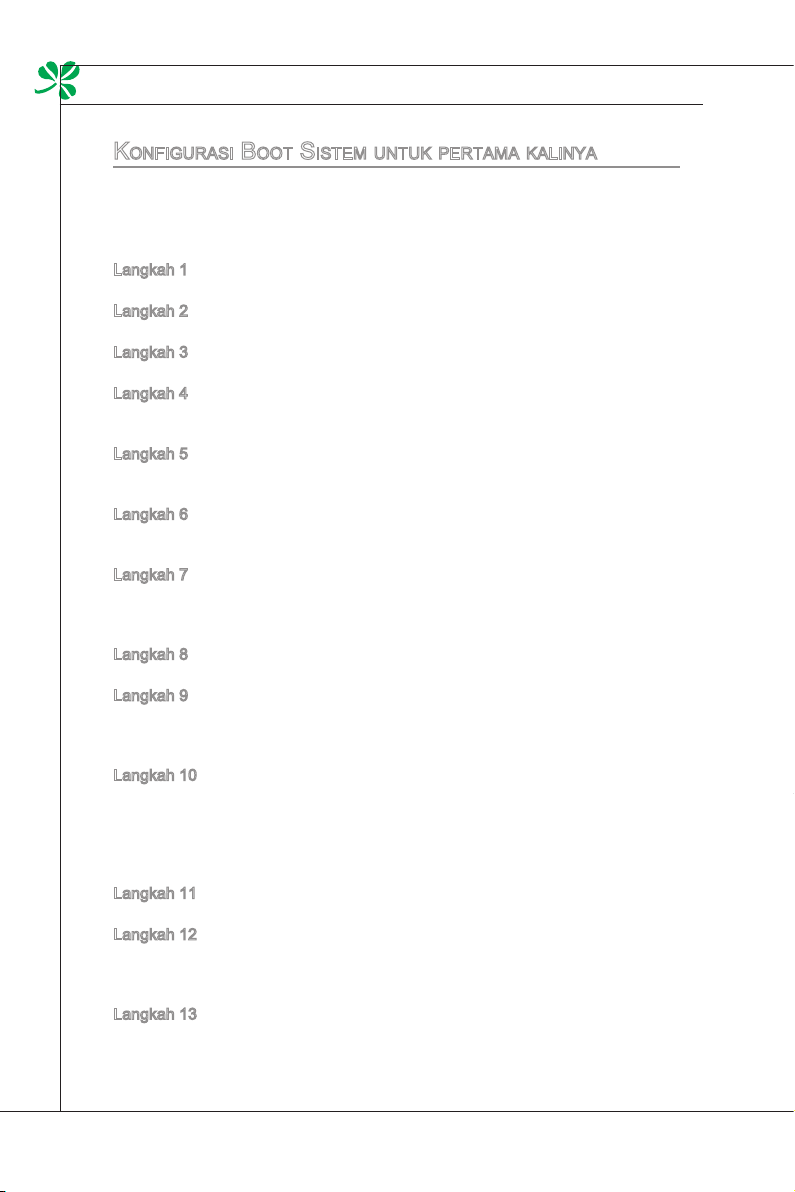
Sistem Operasi
▍
KonfIGUrasI boot sIstem UntUK pertama KalInya
Untuk penggunaan pertama kali, Anda harus melakukan langkah-langkah
berikut agar dapat mulai menggunakan PC Wind Box Series. Seluruh proses
konfigurasi boot memerlukan waktu sekitar 30 menit.
Langkah 1. Konfigurasi Windows mulai berjalan. Tunggu hingga konfigurasi
Langkah 2. Pilih bahasa sistem operasi, lalu klik [Next] (Lanjut) untuk
Langkah 3. Pilih “Country or region”, “Time and currency”, dan “Keyboard
Langkah 4. Pilih nama pengguna untuk account dan nama komputer Anda
Langkah 5. Buat sandi untuk account agar account pengguna terlindung dari
Langkah 6. Baca persyaratan lisensi. Centang kotak “I accept the license
Langkah 7. Pilih [Use recommended settings] (Gunakan pengaturan yang
Langkah 8. Periksa pengaturan waktu dan tanggal. Klik [Next] (Lanjut) untuk
Langkah 9. Pilih jaringan nirkabel yang diinginkan untuk bergabung dari daftar
Langkah 10. Berikutnya adalah layar perangkat lunak antivirus. Klik [Agree]
Langkah 11. “Software Installation Menu” akan ditampilkan. Klik [Install] (Instal)
Langkah 12. Perangkat lunak sedang diinstal. Jangan matikan komputer
Langkah 13. Sistem akan membuka OS Windows 7 untuk memulai pengaturan
Windows menyelesaikan progres pengambilan.
melanjutkan.
layout” yang diperlukan. Klik [Next] (Lanjut) untuk melanjutkan.
untuk membedakannya di jaringan. Klik [Next] (Lanjut) untuk
melanjutkan.
pengguna yang tidak diinginkan. (Biarkan kolom ini kosong jika
sandi tidak ada.) Klik [Next] (Lanjut) untuk melanjutkan.
terms” (Saya menyetujui persyaratan lisensi), lalu klik [Next]
(Lanjut) untuk melanjutkan.
disarankan) untuk “Help protect your computer and improve
Windows automatically” (Bantu kami melindungi komputer Anda
dan menyempurnakan Windows secara otomatis).
melanjutkan.
WLAN yang tersedia. Klik [Next] (Lanjut) untuk melanjutkan. Anda
juga dapat mengklik [Skip] (Abaikan) untuk mengabaikan langkah
ini dan mengkonfigurasi WLAN di lain waktu.
(Setuju) untuk menerima persyaratan perjanjian lisensi, lalu
aktifkan perangkat lunak antivirus. Cara lainnya, pilih [No, I do not
want to protect my PC.] (Tidak, saya tidak ingin melindungi PC
saya.) untuk melanjutkan tanpa mengaktifkan perangkat lunak
antivirus.
untuk melanjutkan.
sewaktu penginstalan perangkat lunak berjalan. Bila panel progres
menunjukkan pengambilan selesai, klik [Finish] (Selesai) untuk
melanjutkan.
yang dipersonalisasi. Siapkan diri Anda untuk menjelajahi PC
setelah pengaturan yang dipersonalisasi selesai. Selamat
menggunakan!
3-2

MS-6681
membUat dIsK pemUlIHan sIstem
Untuk penggunaan pertama kali, Anda sangat disarankan membuat disk
pemulihan sistem sebagai solusi cadangan jika terjadi kegagalan disk yang
parah atau kecelakaan lainnya. Sebelum melanjutkan, pastikan konfigurasi boot
sistem telah selesai dan lakukan prosedur berikut ini untuk menyelesaikannya.
Langkah 1. Klik dua kali ikon “BurnRecovery” pada desktop untuk
Langkah 2. Klik [Next] (Lanjut) untuk memulai pembuatan profil disk
mengaktifkan Recovery Disc Creation Tool. Perlu diketahui
bahwa sistem operasi akan memerlukan beberapa saat untuk
menyiapkan file pemulihan.
pemulihan.
3-3
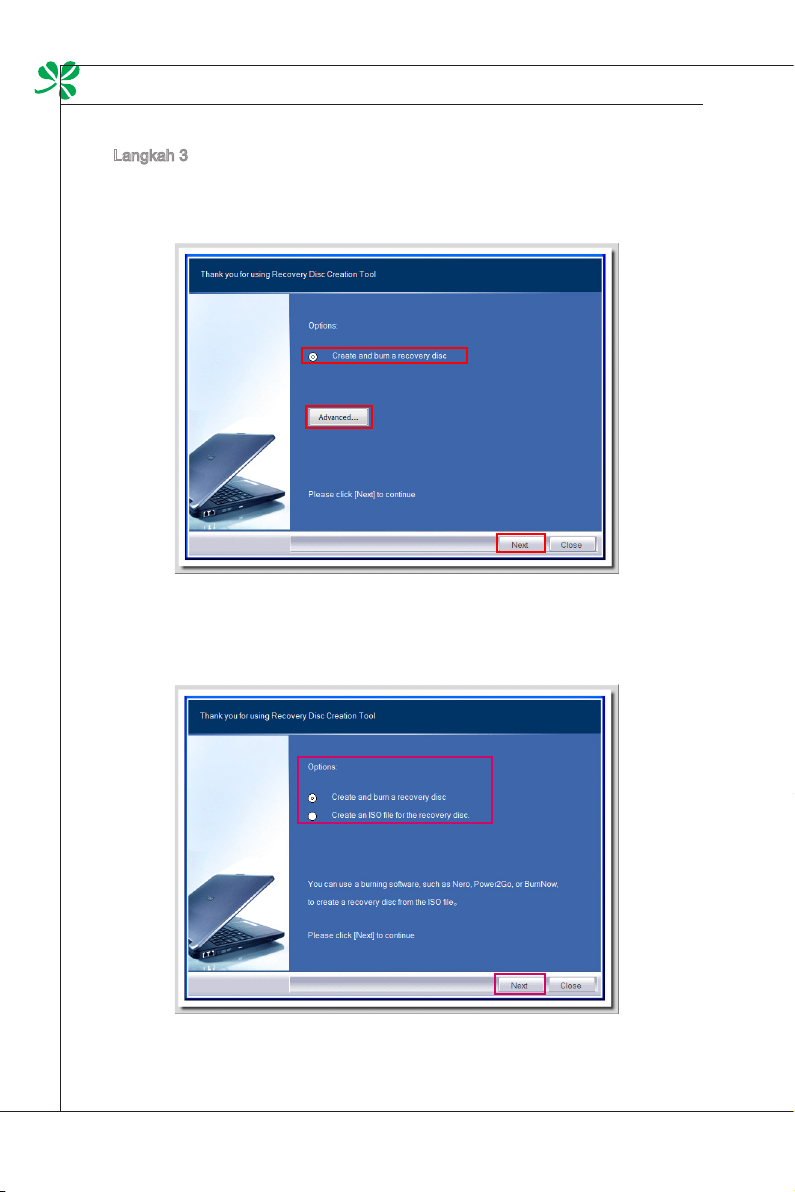
Sistem Operasi
▍
Langkah 3. Pilih [Create and burn a recovery disk] (Buat dan bakar disk
pemulihan), lalu klik [Next] (Lanjut) untuk melanjutkan. Cara
lainnya, pilih [Advanced] (Lanjutan) untuk menampilkan pilihan
lanjutan.
Pilih di antara pilihan yang tersedia, lalu klik [Next] (Lanjut) untuk
melanjutkan.
3-4

MS-6681
Langkah 4. Panel progres mulai berjalan untuk membuat profil disk pemulihan.
Langkah 5. Ikuti petunjuk di layar untuk menyiapkan cukup disk DV kosong.
Proses ini akan selesai dalam beberapa saat.
Masukkan disk DVD kosong ke drive disk optik, lalu klik [Next]
(Lanjut) untuk melanjutkan.
3-5

Sistem Operasi
▍
Langkah 6. Windows Disc Image Burner akan muncul di layar. Klik [Burn]
(Bakar) untuk memulai proses pembakaran. Proses ini akan
selesai dalam beberapa saat.
3-6

MS-6681
Langkah 7. Setelah pembuatan disk selesai, klik [Close] (Tutup) untuk
Langkah 8. Semua disk pemulihan telah berhasil dibuat. Simpan disk dengan
mengeluarkan dan mengambil disk. Ikuti petunjuk di layar untuk
membuat semua disk pemulihan.
baik, lalu klik [Next] (Lanjut) untuk melanjutkan.
3-7

Sistem Operasi
▍
Langkah 9. Centang kotak berikut jika Anda ingin menghapus file sementara.
Klik [Finish] (Selesai) untuk menyelesaikan pembuatan disk
pemulihan.
3-8

sambUnGan jarInGan dI WIndoWs 7
LAN berkabel
Langkah 1. Buka [Start] (Mulai) > [Control Panel] (Panel Kontrol).
MS-6681
Langkah 2. Pilih [Connect to the Internet] (Sambung ke Internet) dalam
[Network and Internet] (Jaringan dan Internet).
3-9

Sistem Operasi
▍
Langkah 3. Pilih [Broadband (PPPoE)] untuk menyambung menggunakan DSL
Langkah 4. Ketik informasi dari ISP (Penyedia Layanan Internet) Anda, lalu klik
atau kabel yang memerlukan nama pengguna dan sandi.
[Connect] (Sambung) untuk membuat sambungan LAN.
3-10

LAN Nirkabel
Langkah 1. Buka [Start] (Mulai) > [Control Panel] (Panel Kontrol).
MS-6681
Langkah 2. Pilih [Connect to the Internet] (Sambung ke Internet) dalam
[Network and Internet] (Jaringan dan Internet).
3-11

Sistem Operasi
▍
Langkah 3. Pilih [Wireless] (Nirkabel) untuk menyambung menggunakan
Langkah 4. Daftar sambungan WLAN yang tersedia akan muncul di layar.
router nirkabel atau jaringan nirkabel.
Pilih sambungan dari daftar atau klik [Open Network and Sharing
Center] (Buka Jaringan dan Pusat Berbagi-Pakai) untuk membuat
sambungan baru.
Langkah 5. Untuk membuat sambungan WLAN baru, pilih [Set up a new
3-12
connection or network] (Konfigurasikan sambungan atau jaringan
baru) dalam [Network and Sharing Center] (Jaringan dan Pusat
Berbagi-Pakai).
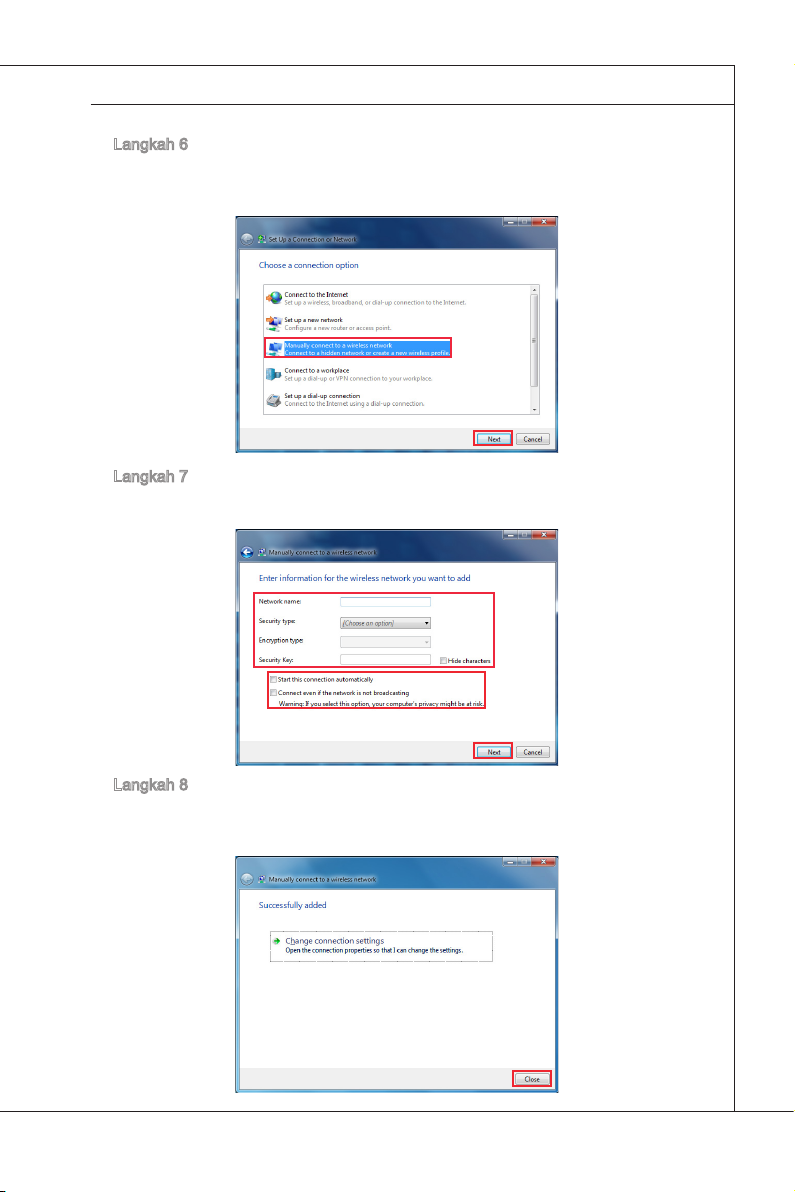
MS-6681
Langkah 6. Berikutnya, pilih [Manually connect to a wireless network]
Langkah 7. Masukkan informasi untuk jaringan nirkabel yang akan
(Sambung ke jaringan nirkabel secara manual), lalu klik [Next]
(Lanjut) untuk melanjutkan.
ditambahkan, lalu klik [Next] (Lanjut) untuk melanjutkan.
Langkah 8. Sambungan WLAN baru telah dibuat. Klik [Close] (Tutup) untuk
keluar atau pilih [Change connection settings] (Ubah pengaturan
sambungan) untuk mengubah pengaturan WLAN.
3-13
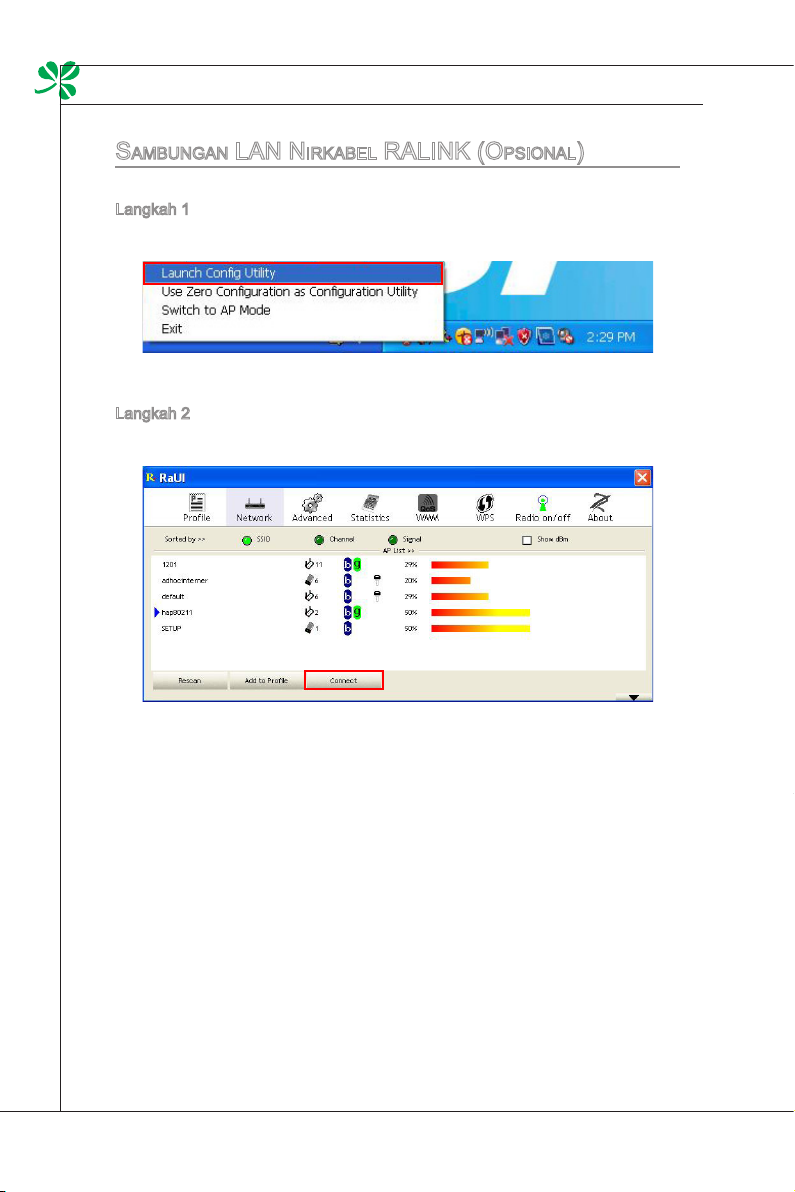
Sistem Operasi
▍
sambUnGan lan nIrKabel ralInK (opsIonal)
Langkah 1. Klik kanan ikon status Ralink Wireless LAN Card di sudut kanan
Langkah 2. Jendela akan menampilkan beberapa jaringan nirkabel yang
bawah, lalu klik Launch Config Utility.
tersedia. Pilih jaringan, lalu klik Connect (Sambung).
3-14
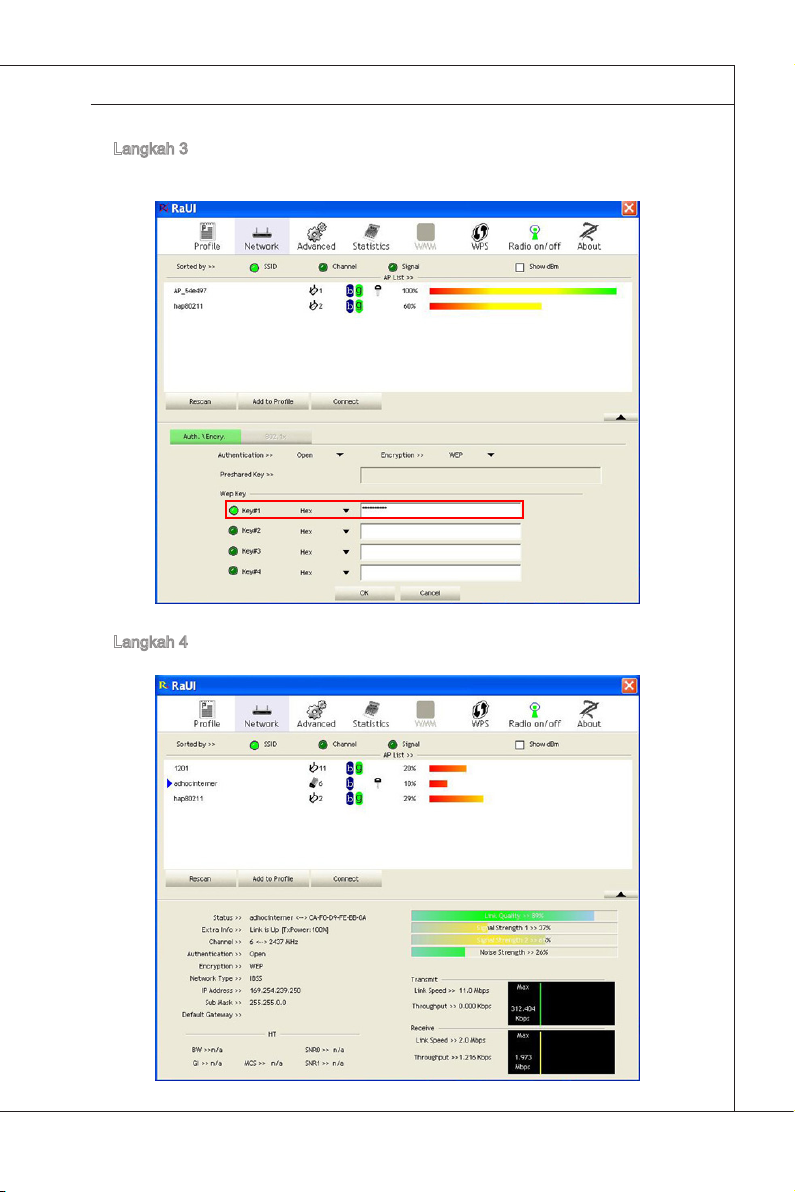
MS-6681
Langkah 3. Anda mungkin diminta memasukkan kode. Ketik kode kunci
Langkah 4. Kini Anda dapat browsing Web secara nirkabel.
jaringan, lalu klik OK.
3-15

Sistem Operasi
▍
manajemen daya
Pengelolaa daya komputer pribadi (PC) dan monitor berpotensi tinggi untuk
menghemat daya dan juga memberi manfaat kepada lingkungan.
Untuk menghemat energi, matikan layar atau tetapkan PC ke mode tidur
setelah beberapa lama pengguna tidak lagi menggunakannya.
Manajemen Daya di OS Windows
[Power Options] (Pilihan Daya) di OS Windows memungkinkan Anda
■
mengontrol fitur manajemen daya layar, hard drive, dan baterai.
Buka [Start] (Mulai) > [Control Panel] (Panel Kontrol) > [System and
Security] (Sistem dan Keamanan).
Kemudian klik link [Power Options] (Pilihan Daya).
3-16
Pilih rencana penggunaan daya yang sesuai dengan kebutuhan
Anda. Anda juga dapat menyetel pengaturan dengan mengklik
[Change plan settings] (Ubah pengaturan rencana).

MS-6681
Menu Shut Down Computer (Matikan Komputer) berisi pilihan Sleep
■
(Tidak Aktif) (S3/S4) & Shut Down (Mati) (S5) untuk manajemen
daya sistem yang cepat dan mudah.
Mengembalikan Sistem
Komputer akan dapat aktif kembali dari mode hemat energi sebagai respons
atas perintah yang berasal dari:
tombol daya,
■
mouse,
■
keyboard.
■
Kiat Hemat Energi:
Matikan monitor dengan menekan tombol daya LCD setelah
■
beberapa lama tidak digunakan oleh pengguna.
Gunakan tombol mode tidur (Fn + Z) untuk masuk ke mode
■
hemat energi.
Tetapkan pengaturan pada Power Options (Pilihan Daya) di OS
■
Windows untuk mengoptimalkan manajemen daya PC.
Instal perangkat lunak penghemat daya untuk mengelola pemakaian
■
energi PC.
Selalu lepaskan kabel daya AC atau matikan sakelar jika PC tidak akan
■
dipakai selama beberapa waktu agar konsumsi listrik nol.
3-17
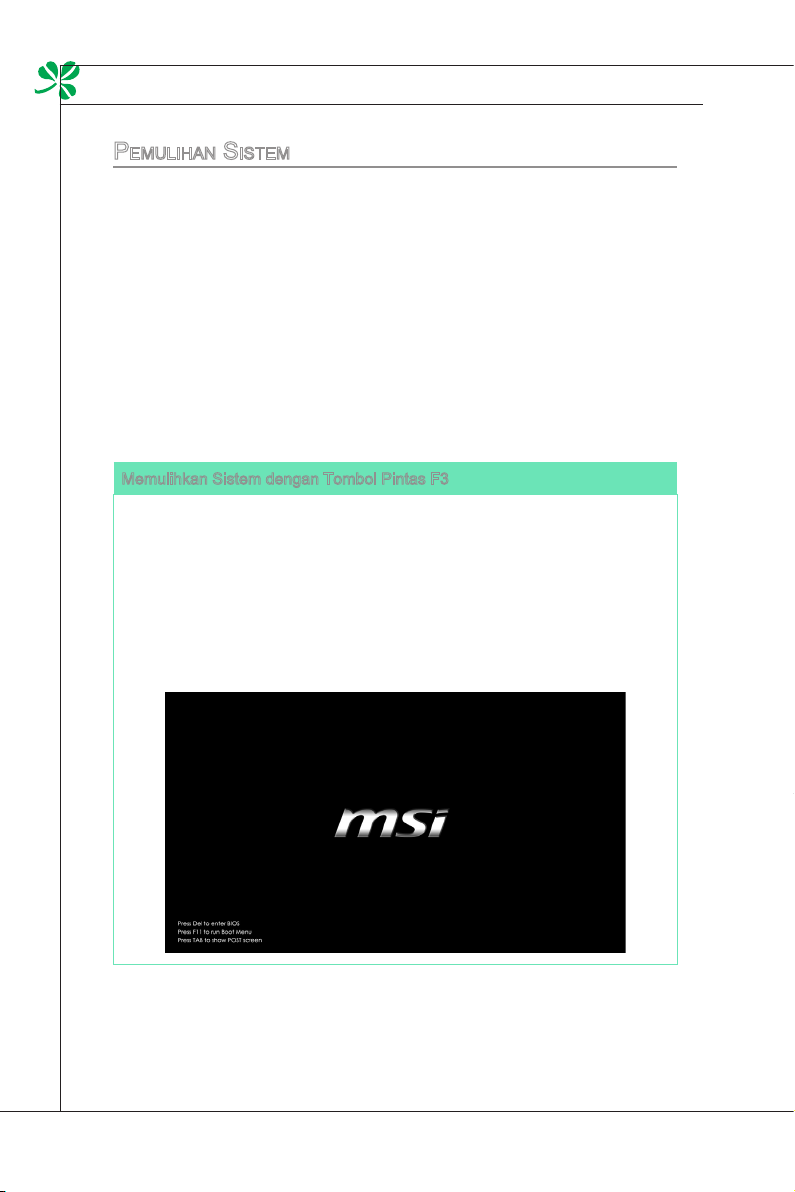
Sistem Operasi
▍
pemUlIHan sIstem
Tujuan penggunaan System Recovery Function (Fungsi Pemulihan Sistem)
dapat mencakup:
Kembalikan sistem ke status awal pengaturan default pabrik asli.
■
Bila beberapa kesalahan telah terjadi pada sistem operasi yang
■
digunakan.
Bila sistem operasi terpengaruh oleh virus dan tidak dapat beroperasi
■
secara normal.
Sebelum menggunakan System Recovery Function (Fungsi Pemulihan
Sistem), cadangkan data penting yang tersimpan di drive sistem ke perangkat
penyimpan lainnya.
Jika solusi berikut gagal memulihkan sistem Anda, hubungi distributor atau
pusat layanan resmi setempat untuk bantuan lebih lanjut.
Memulihkan Sistem dengan Tombol Pintas F3
Jika sistem mengalami masalah yang tidak dapat dipulihkan, sebaiknya
selalu coba tombol pintas F3 untuk memulihkan sistem dengan partisi
pemulihan drive hard disk terlebih dulu.
Ikuti petunjuk di bawah ini untuk:
1. Hidupkan ulang sistem.
2. Tekan tombol pintas F3 pada keyboard bila gambar berikut ditampilkan di
layar.
3-18

3. Pilih [Windows Setup] (Konfigurasi Windows) dari menu Windows Boot
Manager (Manajer Boot Windows).
4. Pilih [MSI Recovery Manager] (Manajer Pemulihan MSI) untuk
mengaktifkan System Recovery Function (Fungsi Pemulihan Sistem); atau
pilih [EXIT] (KELUAR) untuk menghidupkan ulang sistem.
MS-6681
5. System Recovery Function (Fungsi Pemulihan Sistem) akan akan
mengembalikan sistem Anda ke pengaturan default. Tekan [OK] untuk
mengkonfirmasikannya.
6. Tekan [OK] untuk mengkonfirmasikan ulang dan mengaktifkan System
Recovery Function (Fungsi Pemulihan Sistem). Cara lainnya, tekan
[Cancel] (Batal) untuk berhenti.
3-19
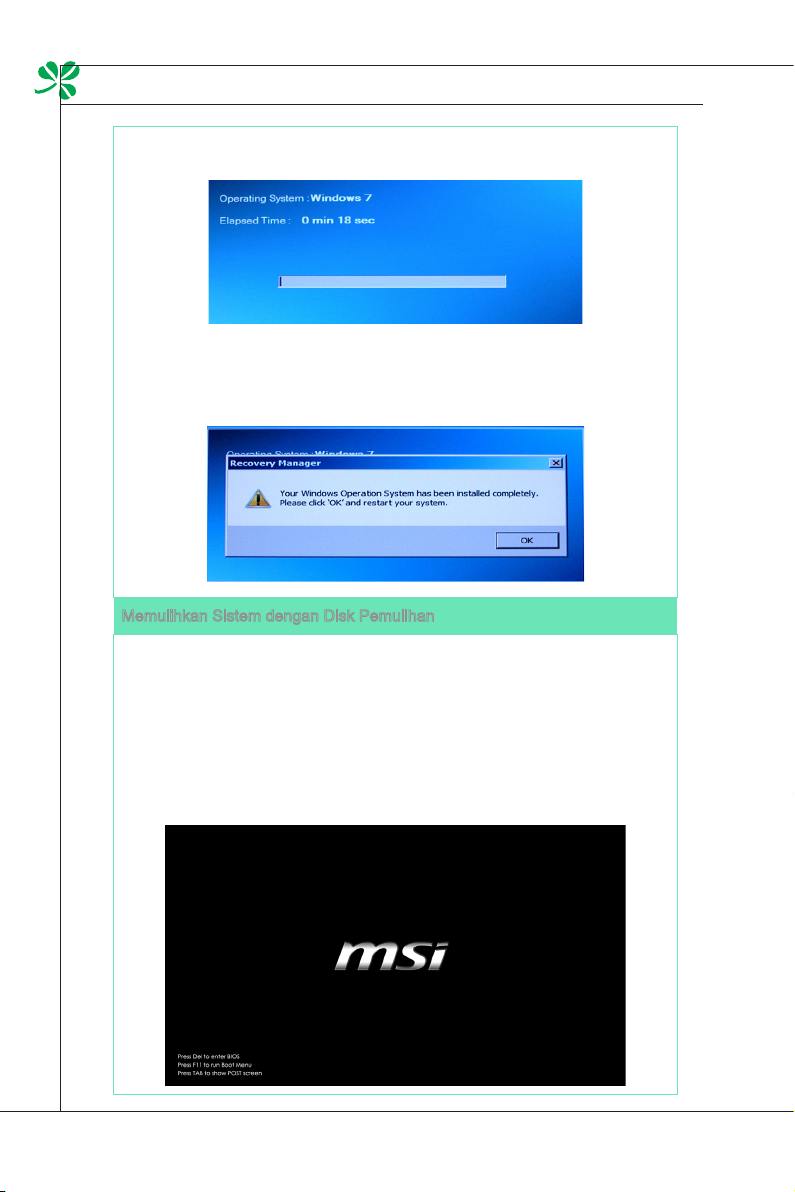
Sistem Operasi
▍
7. System Recovery Function (Fungsi Pemulihan Sistem) sedang dijalankan.
8. Pesan berikut menunjukkan bahwa pemulihan sistem berhasil dilakukan.
Tekan [OK] untuk menjalankan boot ulang sistem dan mengakses sistem
operasi Windows seperti biasa.
Memulihkan Sistem dengan Disk Pemulihan
Jika sistem Anda dilengkapi drive disk optik atau drive eksternal, Anda dapat
menjalankan System Recovery Function (Fungsi Pemulihan Sistem) dengan
CD Pemulihan yang dibuat sebelumnya.
Ikuti petunjuk di bawah ini untuk:
1. Masukkan CD Pemulihan ke drive disk optik, lalu hidupkan ulang sistem
dengan menekan tombol Daya.
2. Tekan tombol pintas F11 pada keyboard bila gambar berikut ditampilkan
di layar.
3-20
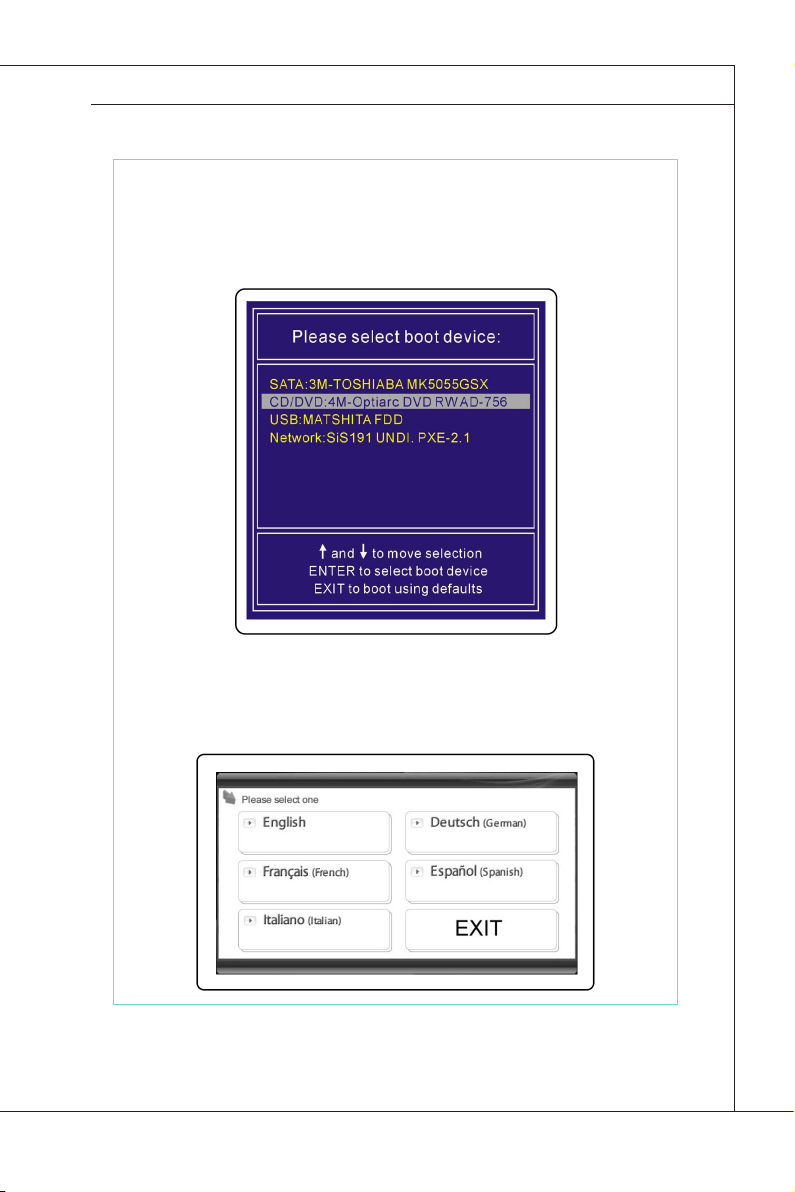
3. Pilih perangkat [CD/DVD] sebagai perangkat boot, kemudian tekan
[Enter] untuk mengkonfirmasikan pilihan. Tekan tombol apapun untuk
mengkonfirmasi ulang pilihan bila muncul pesan permintaan [Press any
key to boot from CD or DVD…] (Tekan tombol apapun untuk menjalankan
boot dari CD atau DVD...).
MS-6681
4. Language Menu (Menu Bahasa) ditampilkan. Pilih bahasa yang diinginkan
atau pilih [EXIT] (KELUAR) untuk menghidupkan ulang sistem.
3-21

Sistem Operasi
▍
5. Pilih [Restore the system to factory default] (Kembalikan sistem ke default
pabrik) untuk menjalankan proses System Recovery Function [Fungsi
Pemulihan Sistem]; atau pilih [EXIT] (KELUAR) untuk menghidupkan
ulang sistem.
6. Proses pemulihan sistem akan memformat partisi drive hard disk.
Pastikan data penting telah dibuat cadangannya sebelum melanjutkan
proses ini. Klik [OK] untuk melanjutkan; klik [Cancel] (Batal) untuk
menghentikan proses pemulihan sistem.
3-22

7. Daya AC diperlukan sewaktu menjalankan System Recovery Function
(Sistem Pemulihan Sistem). Pastikan daya AC tersambung ke sistem
sebelum beralih ke langkah berikutnya.
8. JANGAN matikan daya sistem sewaktu menjalankan System Recovery
Function (Fungsi Pemulihan Sistem] karena dapat mengakibatkan
kerusakan yang tidak diketahui pada sistem tersebut.
MS-6681
3-23

Sistem Operasi
▍
9. Setelah proses pemulihan sistem selesai, klik [OK] untuk menghidupkan
ulang sistem. Sekarang, sistem Anda dikembalikan ke pengaturan default
pabrik.
10. Jika proses pemulihan terhenti atau gagal dijalankan, ulangi prosedur
pemulihan dari awal.
3-24
